BRUVEJLEDNING 1 SONIM XP3300 FORCE. Dansk
|
|
|
- Jonas Karlsen
- 8 år siden
- Visninger:
Transkript
1 BRUVEJLEDNING 1 SONIM XP3300 FORCE Dansk
2 Copyright 2010 Sonim Technologies, Inc. SONIM og Sonim logoet er varemærker tilhørende Sonim Technologies, Inc. Andre virksomheds- og produktnavne kan være varemærker eller registrerede varemærker tilhørende de respektive ejere, med hvilke de er associeret. Bortskaffelse af brugt elektrisk og elektronisk udstyr Symbolet med affaldsbeholderen med kryds over angiver, at dette produkt og eventuelt tilbehør mærket med dette symbol, inden for den Europæiske Union, ikke må bortskaffes som usorteret affald men skal indleveres separat ved levetidens slutning. Bortskaffelse af batteri 2 Se venligst lokale bestemmelser for bortskaffelse af batterier. Batteriet bør aldrig lægges i husholdningsaffaldet. Brug en battericontainer, hvis en sådan er tilgængelig.
3 Indhold Indhold 3 Generelle oplysninger 7 Omfattede telefonmodeller Netværkstjenester Sonim-supportoplysninger Effektiv brug af vejledningen Din sikkerhedsvejledning 9 Batteriets ydeevne Udskiftning af batteriet Undgå kortslutninger Undgå høje temperaturer Bortskaffelse af batteriet Personligt medicinsk udstyr Børnesikkerhed Nødopkald SAR-oplysninger Kom godt i gang 14 Kom godt i gang Brug af batteriet Isættelse af batteriet Fjern Batteriet Opladning af batteriet Indstil batteriadvarsel Dit SIM-kort Inserting the SIM Card Fjern SIM-kortet Tænding Startskærm Betjening på startskærmen Grundlæggende indstillinger Tastaturfunktioner Din XP3300 FORCE-telefon 26 Din XP3300-telefon Hovedmenu Indikatorer på startskærmen Tastebetjening uden SIM-kort Opkald 30 Opkald Ring til et nummer Ring til et internationalt nummer Ringe til et nummer via Navne Ringe til et nummer via Opkaldshistorikken Administration af opkaldshistorikken Tidsmålere til opkald Opkaldsindstillinger Autosvar Besvar med valgfri tast Samtale venter Opkalds-ID Viderestilling Spærring af opkald Opkald til fast nummer Udvidede indstillinger Modtag et opkald Optagelse af en samtale Afhængigt af indstillingen kan lagerpositionen være telefonen eller SD-kortet. Indstillinger 34 Indstillinger Telefonindstillinger Dedikeret tast Kompatibilitet med høreapparater (HAC) A-GPS Sikkerhedsindstillinger Genopret fabriksindstillinger Administration af dine filer 39 Administration af dine filer Administration af kontakter Tilføj en ny Kontakt Vis kontaktoplysningerne 3
4 Indhold Send en besked fra Kontakter Send til et nummer fra Kontakter Administration af kontakter 42 Rediger kontaktoplysningerne Slette kontakt Kopiere numre mellem Telefon og SIM Flyt numre mellem Telefon og SIM Send kontakt Vælge flere kontakter samtidigt Opkaldsgrupper Telefonbogindstillinger Søgning i Kontakter Beskeder 46 Beskeder Skriv beskeder Administrer dine beskeder Indbakke Kladder Udbakke Sendte beskeder s Konfiguration af -kontoer Nyhedsmeddelelser Skabeloner Meddelelsesindstillinger SMS-indstillinger MMS-indstillinger Voic -server Tekstindtastningstilstand Profiler 55 Profiler Værktøj 57 Værktøj Kalender Alarm Lommeregner Enhedsomregner Verdensur Lydoptager Noter Tekstlæser Typisk stopur TF-kort backup Menuen SIM-kort Ansøgninger 60 Java Netværk Profilindstillinger GPSData Java Application Manager (JAM) Opera Mini Installation af Java-programmer via WAP Installation af Java-program fra SD-kort City Cruiser WAP Browser 61 WAP Browser Opkobling 62 Opkobling Afsendelse af data via Bluetooth Modtagelse af data via Bluetooth Datakonto USB-funktion Kamera 65 Kamera Kameravalgmuligheder Musik 66 Musik Media player FM-radio Indbyggede genveje 68 4
5 Indhold Indbyggede genveje Micro SD-kort 69 Micro SD-kort (secure digital) Isætning af SD-kortet i telefonen Ledningsbaseret headset 70 Ledningsbaseret headset Igangværende opkald PC-værktøger 71 PC-værktøger Installering af pc-værktøjer Sådan bruger pc-værktøjerne sammen med XP3300 FORCE Slutbrugerlicensaftale 72 Omfattende 3 års garanti Vores garanti Hvad vi gør Vedligeholdelse af telefonen Betingelser FCC 75 FCC-erklæring Overensstemmelseserklæring 76 Overensstemmelseserklæring Index 77 5
6 OMFATTENDE 3 ÅRS GARANTI 6 Sørg for at registrere produktet indenfor 30 dage efter købet, for at aktivere og drage fordel af denne omfattende produktgarant. Henvis til for yderligere oplysninger.
7 Generelle oplysninger Tillykke med anskaffelsen af en Sonim XP 3300 mobiltelefon. Telefonen er en quadband-mobiltelefon, som understøtter GSM/GPRS/ EDGE og med en intuitiv brugergrænseflade med utallige egenskaber, som sætter dig i stand til at få det bedste ud af de tilbudte funktioner Omfattede telefonmodeller Denne brugerhåndbog omfatter to Sonim XP3300 telefonmodeller: XP3300-E-R1 og XP3300-A-R1. Disse to modeller indeholder identiske funktioner og anvender de samme RF-bånd: GSM 850, GSM 900, DCS 1800 og PCS 1900 MHz bånd. Den eneste forskel ligger i optimeringen af deres antenner: Sonim XP3300-E-R1 (Optimeret til RF-bånd GSM 900 og DCS 1800 MHz) Sonim XP3300-A-R1 (Optimeret til RF-bånd GSM 850 og PCS 1900 MHz) Disse to varianter indeholder sammenfaldende funktionalitet og adskiller sig udelukkende ved de understøttede radiofrekvenser. I denne brugervejledning refereres der til begge varianter som XP3300. Denne brugervejledning omfatter både europæiske og amerikanske modeller. Modelnavnet kan aflæses på telefonmærkaten under batteriet: XP3300-E-R1 for den europæiske model og XP3300-A-R1 for den amerikanske model. Netværkstjenester Disse er ekstra tjenester, du kan erhverve hos din netværksudbyder. For at udnytte disse tjenester optimalt, skal du abonnere på dem og få instruktioner i brugen af dem fra din tjenesteudbyder. Sonim-supportoplysninger For yderligere produkt- og supportoplysninger, kan du besøge Effektiv brug af vejledningen Gør dig fortrolig med terminologien og symbolerne, der anvendes i vejledningen for bedre at kunne bruge telefonen effektivt. HJEMMESKÆRM TRYK PÅ VÆLG Det er skærmbilledet når telefonen ikke bruges. Betyder at trykke på en knap og slippe den igen med det samme. Tryk på 2 betyder for eksempel, at du trykker på knappen på tastaturet med tallet 2 og bogstaverne ABC. Betyder at trykke på venstre eller højre valgknap for at anvende den kommando, der vises nederst i skærmen. Center navigeringsknappen kan også bruges til at vælge mellem valgmuligheder. Hvis vejledningen f.eks. siger vælg Menu > Beskeder > Opret besked, skal du trykke på den venstre valgknap for at vælge Menu, rulle ned til Beskeder og trykke på den venstre valgknap og endelig rulle ned til Opret besked og trykke på den venstre valgknap. For at vende tilbage til det forrige skærm,billede skal du trykke på den højre valgknap. 7
8 Generelle oplysninger TRYK OG HOLD MENUFUNKTIONER VÆLG MENU ET MENUPUNKT EFTERFULGT AF TRE PRIKKER ( ) Betyder at trykke på en knap og holde den nede i 2 sekunder, før den slippes. Denne handling anvendes sædvanligvis til at tænde/slukke for telefonen eller ved brug af genveje til bestemte funktioner. For eksempel: tryk og hold 1 nede for at gå til voic . Tryk på Optioner, for at vise menu-optioner på skærmen. Valgknapperne bruges til at udføre den angivne funktion. Betyder at trykke på Venstre valgknap for at vælge Menu-funktionen eller trykke på Menutasten (i midten) med samme formål. Betyder at der er adgang til flere funktioner, men at kun den ene nævnes i vejledningen. Funktioner der anvendes i flere menupunkter Følgende er almindelige handlinger, der anvendes i flere menupunkter: TILBAGE RYD OK SLETTETAST RETURTAST Viser den foregående skærm. Brug den højre valgtast, til at udføre denne funktion. Sletter data et tegn ad gangen. Brug Højre valgknap til at udføre denne funktion. Bekræfter en handling. Brug Venstre valgknap eller Menu-knappen til at udføre denne funktion. Brug denne tast, til at slette ved redigering af en meddelelse, eller til at slette et valgt element i en liste. Brug denne tast, til at vise den foregående skærm. 8 Angiver en Bemærkning.
9 Læs og forstå den følgende sikkerhedsvejledning, før du anvender telefonen. Denne vejledning indeholder oplysninger om sikker betjening af telefonen og overholdelse af eventuelle juridiske krav om brugen af mobiltelefoner. Telefonen må ikke anvendes på tankstationer. Overhold restriktioner ved brug af radioudstyr på brændstofdepoter, kemiske anlæg eller på steder, hvor der sprænges. Elektrisk interferens kan blokere for brugen af din telefon. Overhold restriktionerne på hospitaler og i nærheden af medicinsk udstyr. Din sikkerhedsvejledning Sluk for mobiltelefonen, når du befinder dig ombord på et fly. Trådløse telefoner kan medføre interferens eller fare ombord på et fly. Ombord på et fly kan telefonen anvendes i flytilstand. Batteriet må ikke udsættes for høje temperaturer (over 60 C). Overhold færdselsloven. Undlad at holde/anvende en telefon, mens du kører. Find først et sikkert sted at standse. Undlad at tale i en håndfri mikrofon, mens du kører. Undgå at bruge telefonen i nærheden af personligt medicinsk udstyr, som f.eks. pacemakere og høreapparater. Anvend kun godkendt XP3300-opladningsudstyr til at oplade telefonen og undgå at beskadige telefonen. 9 Symbolet med affaldsbeholderen med kryds over angiver, at dette produkt og eventuelt tilbehør mærket med dette symbol, inden for den Europæiske Union, ikke må bortskaffes som usorteret affald men skal indleveres separat ved levetidens slutning.
10 Sørg for, at kun uddannet personale installerer eller reparerer din telefon. Din sikkerhedsvejledning Mobiltelefonen Sonim XP3300 FORCE er vandtæt, og kan nedsænkes under vand i 2 meters dybde i 30 minutter. Sørg for at have lukket gummibeskyttelsen til opladningsstikket og lydstikket ordentligt, for at undgå at der dannes vanddråber på disse stik, når telefonen er under vand. Der kan kondenseres vanddråber under display-dækslet, hvis telefonen nedsænkes i vand med en væsentlig koldere temperatur end luften. Dette indikerer ikke en lækage. Dråberne forsvinder ved stuetemperatur. Sonim XP3300 FORCE er robust og modstandsdygtig over for støv og stød. Den er dog ikke støvtæt og/eller kan gå itu, hvis den udsættes for kraftige slag. For den bedste ydelse og en lang produktlevetid bør XP3300 FORCE beskyttes mod saltvand, støv og kraftige slag. Foretag sikkerhedskopier af vigtige oplysninger, der er gemt på telefonen, eller gem en nedskrevet oversigt. 10
11 Din sikkerhedsvejledning Batteriets ydeevne Enheden drives af et genopladeligt batteri. Batteriet må kun bruges til dets formålsmæssige brug. Beskadigede opladere eller batterier må aldrig benyttes. Hvis batteriet er fuldstændig afladt, kan det tage nogle få minutter, før opladningsindikatoren vises på skærmen, eller før der kan foretages opkald. Et nyt batteri når først sin fulde ydeevne efter to eller tre fuldstændige op- og afladninger. Batteriet kan oplades og aflades hundredvis af gange, men bliver slidt op efterhånden. Tag opladeren ud af den elektriske stikkontakt og enheden, når den ikke er i brug. Det fuldt opladte batteri må ikke efterlades, mens det er sluttet til opladeren, da overopladning kan forkorte dets levetid. Hvis det ikke anvendes, mister et fuldt opladt batteri med tiden sin ladning. Udskiftning af batteriet Når samtale- og standbytiden er mærkbart kortere end normalt, skal batteriet udskiftes med et originalt Sonimbatteri. Hvis et nyt batteri anvendes for første gang, eller hvis batteriet ikke er blevet anvendt i en længere periode, kan det være nødvendigt at tilslutte opladeren og derefter frakoble og tilkoble den, for at starte opladningen af batteriet. Undgå kortslutninger Batteriet må ikke kortsluttes. Der kan opstå en kortslutning ved et uheld, hvis en metalgenstand, som f.eks. en mønt, clips eller pen, medfører en direkte forbindelse mellem den positive (+) og den negative (-) pol på batteriet. (De ser ud som metalstriber på batteriet.) Det kan for eksempel ske, når du har et ekstra batteri i lommen eller pungen. En kortslutning af polerne kan beskadige batteriet eller genstanden, der laver forbindelsen. Undgå høje temperaturer Hvis batteriet efterlades på varme eller kolde steder, som f.eks. i en lukket bil om sommeren eller om vinteren, mindsker batteriets kapacitet og levetid. Forsøg altid at holde batteriet mellem 15 C og 25 C (59 F og 77 F). En enhed med et koldt batteri fungerer muligvis ikke midlertidigt, også selvom batteriet er fuldt opladet. Batteriets ydeevne er særligt begrænset ved temperaturer langt under frysepunktet. Bortskaffelse af batteriet Batterier må ikke brændes, da de kan eksplodere. Batterier kan også eksplodere, hvis de beskadiges. Batterier skal bortskaffes i henhold til de lokale bestemmelser og skal så vidt muligt genbruges. Må ikke bortskaffes som husholdningsaffald. Batterier må ikke adskilles, åbnes eller skæres i stykker. Hvis batteriet lækker, må væsken ikke komme i kontakt med huden eller øjnene. Søg omgående lægehjælp i tilfælde af en lækage eller faresituation. Personligt medicinsk udstyr Mobiltelefoner kan påvirke funktionen af pacemakere og andet implanteret udstyr. Undgå at placere mobiltelefonen over pacemakeren, for eksempel i brystlommen. Hold telefonen ved øret modsat pacemakeren under brugen. Hvis der holdes en minimumsafstand på 15 cm (6 tommer) mellem mobiltelefonen og pacemakeren, er risikoen for interferens begrænset. Hvis du har den mindste mistanke om, at der forekommer interferens, skal mobiltelefonen slukkes omgående. Kontakt kardiologen for yderligere oplysninger. Kontakt egen læge og enhedens producent vedrørende andet medicinsk udstyr. Overhold instrukser om at slukke for enheden eller slukke for radiosenderen, særligt på hospitaler og ombord på fly. Udstyr, der benyttes på disse steder, kan være følsomt over for 11
12 Din sikkerhedsvejledning radiobølger fra enheden, ogpåvirke deres funktion negativt. Overhold desuden restriktioner på tankstationer eller andre områder med brændbar atmosfære, eller i nærheden af elektro-eksplosive anordninger. Børnesikkerhed Tillad ikke, at børn leger med mobiltelefonen eller tilbehøret. Hold det uden for deres rækkevidde. De kan komme til skade eller beskadige andre, eller kan ved et uheld beskadige mobiltelefonen eller tilbehøret. Din mobiltelefon og tilbehøret indeholder muligvis små dele, som kan tages af og medføre fare for kvælning. Nødopkald Mobiltelefoner fungerer ved hjælp af radiosignaler, som ikke kan garantere forbindelse under alle omstændigheder. Du bør derfor aldrig være afhængig af mobiltelefonen alene til vigtig kommunikation (f.eks. medicinske nødsituationer). Nødopkald kan muligvis ikke lade sig gøre i alle områder, på alle mobile netværk, eller når visse netværkstjenester og/eller mobiltelefonegenskaber er i brug. Spørg din lokale tjenesteudbyder. SAR-oplysninger XP3300 er certificeret i overensstemmelse med myndighedernes krav vedrørende udsættelse for radiobølger. Når den kommunikerer over det trådløse netværk, udsender mobiltelefonen lave niveauer af radioenergi via radiofrekvensbølger. Den specifikke absorptionshastighed eller SAR, er den mængde af RF-energi, der optages af kroppen under brugen af mobiltelefonen, og udtrykkes i watts/kilogram (W/kg). Myndighederne rundt om i verden har tilsluttet sig de omfattende internationale sikkerhedsretningslinjer, der er udviklet af videnskabelige organisationer, som f.eks. ICNIRP (International Commission on Non-Ionizing Radiation Protection) og IEEE (The Institute of Electrical and Electronics Engineers Inc.) via jævnlig og grundig evaluering af videnskabelige studier. Disse retningslinjer angiver tilladte niveauer for den almene befolknings udsættelse for radiobølger. Test af SAR udføres via standardiserede metoder, mens telefonen udsender ved sit maksimalt certificerede effektniveau på alle anvendte frekvensbånd. SAR-datainformation for indbyggere i lande, der følger SAR-grænserne anbefalet af International Commission on Non-Ionizing Radiation Protection (ICNIRP). For eksempel Den Europæiske Union, Japan, Brasilien og New Zealand. Grænsen anbefalet af ICNIRP er 2W/kg i gennemsnit målt over ti (10) gram væv. Den højeste SAR-værdi for mobiltelefonen Sonim XP3300- E-R1, når den afprøves af Sonim til brug er: Ved øret er 0,768 W/kg (10 g). Båret på kroppen er 0,974 W/kg (10 g) under forudsætning af, at telefonen bruges med ikke metallisk tilbehør og håndsættet mindst 1,5 cm fra kroppen eller med det originale Sonim-udstyr, der er beregnet for denne telefon og bæres på kroppen. 12
13 Din sikkerhedsvejledning SAR-datainformation for indbyggere i USA og Canada IUSA og Canada er SAR-grænsen for mobiltelefoner anvendt af den almen befolkning 1,6 watt/kilogram i gennemsnit målt over ét gram væv. Standarden indeholder en sikkerhedsmargin for at give yderligere beskyttelse af befolkningen og for at tage hensyn til målevariationer. Før en telefonmodel er tilgængelig til salg til befolkningen i USA, skal den testes og certificeres af Federal Communications Commission (FCC), så den ikke overskrider den grænse, der er fastsat af kravet for sikker udsættelse, som følges af regeringen. Testene udføres i positioner og placeringer (dvs. ved øret og båret på kroppen) som påkrævet af FCC for hver model. FCC har bevilget en autorisation for XP3300-A-R1 for alle evaluerede SAR-niveauer som værende i overensstemmelse med FCCs RF-udsættelsesretningslinjer. Mens der kan være forskel i SAR-niveauer mellem forskellige telefoner, overholder alle mobiltelefoner, der bevilges en FCCautorisation myndighedernes krav om sikker udsættelse. Den højeste SAR-værdi for XP3300-A-R1-telefonen ved test hos Sonim, er: Ved øret er 0,782 W/kg (1 g). Båret på kroppen er 1,350 W/kg (1 g). For brug på kroppen opfylder denne telefon FCC s RFeksponeringsretningslinjer, under forudsætning af, at telefonen bruges med ikke metallisk tilbehør og håndsæt mindst 1,5 cm fra kroppen eller med det originale Sonimudstyr, der er beregnet for denne telefon og bæres på kroppen. Brug af andet udstyr kan kompromittere overholdelsen af FCC s retningslinjer for RF-eksponering. 13
14 Kom godt i gang Kom godt i gang Afsnit giver informationer om hvordan man bruger Sonim XP3300 FORCE telefonen. Liste over det der er i æsken med Sonim XP3300 FORCE telefonen: Brugervejlednings-cd Sonim 3-årigt garantibevis Hurtig startguide Registrering Card Velkommen Brev Skruetrækker Høretelefoner med kabel USB-kabel Oplader Bælteklips Brug af batteriet Brug udelukkende et batteri, der er Sonim XP3300 FORCE-certificeret og designet til denne telefonmodel. Brug af andre batterier annullerer muligvis telefonens garantivilkår og kan medføre skader. Det anbefales at beskytte batteriet fra ekstreme temperaturomgivelser og fugt. Batteriet skal holdes uden for børns rækkevidde. Isættelse af batteriet 1 Skru dækslet af For at åbne batteridækslet, skal du skrue begge skruerne til batteridækslet modsat urets retning (som vist på figuren). Nogle gange kan batteridækslet sidde lidt stramt, og kræve lidt ekstra anstrengelse for at åbnes. Du kan anvende den medfølgende skruetrækker til løsne skruerne. 2 Løft dækslet Løft klappen, der dækker batteriet. 3 Isæt batteri Sæt batteriet i batteriåbningen, så de tre metalpoler øverst på batteriet sidder over for metalpolerne i batterirummet. 14
15 Kom godt i gang 4 Luk dækslet Luk batteridækslet Skru batteridækslets skruer i urets retning. Du kan anvende den medfølgende skruetrækker til at stramme skruerne. Vær opmærksom på, ikke at stramme skruerne for meget. Fjern Batteriet Følg trin 1 og 2 for Isættelse af batteriet på side 14. Løft klappen bag på telefonen og løft den øverste ende af batteriet fra åbningen for at fjerne batteriet. Batteriet kan nu fjernes. Følg trin 4 for Isættelse af batteriet på side 14 for at lukke dækslet. Opladning af batteriet Batteriet, der leveres sammen med telefonen, er ikke fuldt opladt. Vi anbefaler, at du oplader mobiltelefonen i 5 timer, før den anvendes første gang. Når telefonen er helt opladet, kan den blive i standby-måde i op til 1500 timer. Hvis batteriet er næsten afladet, kan det tage adskillige minutter før opladningsikonet vises, når opladeren er forbundet. 1 Isæt opladeren Isæt opladerens stik i en stikkontakt. 2 Juster Indsæt opladerens mini USBstikforbindelse i stikket, som sidder på telefonens venstre side. 3 Opladning Hvis batteriet oplades, mens telefonen er slukket, vises kun batteriikonet (som vist i den tilhørende figur). 4 Opladningsikon Hvis batteriet oplades, mens telefonen er tændt, vil du bemærke, at bjælkerne i batteriopladningsikonet (synligt på startskærmen) bevæger sig, for at indikere at batteriet oplades. Når telefonen er fuldt opladet, holder batteribjælkerne på skærmen op med at bevæge sig. Du kan tage opladeren ud af telefonen. 15
16 Kom godt i gang FORSIGTIG: Der er risiko for eksplosion ved opladning, hvis batteriet er blevet udskiftet med en forkert type. Indstil batteriadvarsel Hvis du indstiller batteriadvarslen, hører du en alarm, hver gang batteriet er ved at være tomt. For at indstille batterialarmen, skal du vælge Menu > Profiler > Generelt > Tilpas > Ekstra tone > Advarsel. Vælges for at aktivere alarmen. Dit SIM-kort Køb et SIM-kort fra din mobiloperatør. SIM-kortet kan anvendes i enhver GSM-telefon. Dit telefonnummer og dine brugerregistreringsoplysninger er altid de samme. Inserting the SIM Card 1 Sluk telefonen Sørg for, at telefonen er slukket. 2 Løft dækslet Løft batteridækslet og fjern batteriet. For vejledning, jævnfør Isættelse af batteriet på side Placer SIM-kortet Placer SIM-kortet ved at skubbe det opad i den tilhørende åbning, placeret under batteriet. 4 Lås dækslet Sæt batteriet og dækslet på plads igen. Drej batteridækslets skruer med uret for at låse batteridækslet. Fjern SIM-kortet 1 Sluk telefonen Sørg for, at telefonen er slukket. 2 Løft dækslet Løft batteridækslet og fjern batteriet. For vejledning, jævnfør Isættelse af batteriet på side Fjern SIM-kortet Fjern SIM-kortet ved at skubbe det nedad fra åbningen. 4 Lås dækslet Sæt batteriet og dækslet på plads igen. 16
17 Dele af XP3300 FORCE-telefonen XP3300 FORCE-tastaturet har 11 funktionstaster og 12 alfanumeriske taster. Den venstre side af telefonen har én tast og den højre side af telefonen har tre taster. Ørestykke Headsetport Oplader/USB-port Kom godt i gang Skærm Funktionstaster 17 Alfanumeriske taster Mikrofon
18 Dele af XP3300 FORCE-telefonen Lommelygte Lydstyrketaster Port til høretelefoner Kamera Højttaler Kom godt i gang BSkruer til batteridæksel Lommelygte (tryk og hold nede) Oplader/ USB-port Java 18 Batteridæksel
19 Sonim XP3300 FORCE-tastatur Den følgende figur identificerer forskellige taster på telefonens tastatur. Menu-knap Kom godt i gang Venstre valgknap (VVK) Slettetast Accepter opkald/send Navigationspile (op/ned/venstre/højre) Højre valgknap (HVK) Returtast Højre valgknap (HVK) 19 Press and hold to lock the keypad Tryk og hold nede, for at tænde/ slukke for mødefunktionen (lydløs) Tryk og hold nede for at vise + (ved opkald til et internationalt nummer) Nogle funktioner er kun aktive hvis SIM-kortet er til stede.
20 Kom godt i gang Tænding Når telefonen tændes, prøver den at tilmelde sig netværket. Når tilmeldingen er lykkedes, vises navet på serviceudbyderen. Startskærm Der vises bestemte oplysninger, når telefonen er i standbytilstand, for eksempel navnet på tjenesteudbyderen, dato og klokkeslæt, batteriopladningsstatus og GPRStilslutning. Der kan også vises andre indikatorer (hvis egenskaben er aktiveret), såsom alarm, viderestilling af opkald, mm SKÆRMIKONER 2. BBATTERIOPLADNING SINDIKATOR 3. TJENESTEUDBYDER 4. HVK-KOMMANDO 5. VVK-KOMMANDO 6. DATO OG DAG 7. KLOKKESLÆT 8. INDIKATOR FOR SIGNALSTYRKE Betjening på startskærmen Der er adgang til følgende fra startskærmen. Tryk på Menu-knap Venstre valgknap Højre valgknap Knappen Besvar/Send Pil op Pil ned Pil højre Pil venstre For at åbne Hovedmenu Hovedmenu Navne Liste over alle opkald Kalender Telefonbog Skrive en meddelelse FM Radio De fire funktioner, der udføres med piltasterne er standard fabriksindstillinger, men kan ændres. Vælg Menu > Indstillinger > Telefonindstillinger > Dedikeret tast. Vælg den ønskede piletast og vælg Redigér. Du kan ikke bruge piletasterne, når for eks. meddelelsen: 1 mistet opkald, vises på hjemmeskærmen. 20
21 Kom godt i gang Grundlæggende indstillinger Sikkerhedsindstillinger Du kan indstille en PIN-kode for at undgå uautoriseret brug af telefonen. PIN-koden er operatøruafhængig. 1. Vælg Vælg Menu > Indstillinger > Sikkerhedsindstillinger > PIN beskyttelse > Slået til. Indtast PIN-koden. Vælg OK. Når dette er indstillet, bliver du bedt om at indtaste PIN-koden, hver gang du tænder for telefonen. Hvis PIN-koden er forkert, kan du ikke få adgang til telefonen. 2. For at ændre PIN koden, skal du vælge Menu > Indstillinger > Sikkerhedsindstillinger > Ny PIN. Du kan ændre koder til PIN og PIN2, spærring af opkald, beskyttelse og telefonlås. Telefonlåstilstand I telefonlåstilstand kan telefonen kun låses op ved at indtaste en adgangskode. For at indtaste adgangskoden til telefonlåsen, skal du vælge Menu > Indstillinger > Sikkerhedsindstillinger > Telefonlås. Den valgte tast tildeles telefonlåsen. Du kan trykke på tasten, for at låse telefonen. Indtast adgangskoden, for at låse telefonen op. Standardadgangskoden for telefonlåsen er Auto tastaturlås For at låse tastaturet, skal du vælge Menu > Indstillinger > Telefonindstillinger > Automatisk tastaturlås. Du kan vælge at deaktivere den, ved at vælge Ingen, eller ved at aktivere funktionen med tidsindstilling. Du kan ligeledes trykke på * og holde den nede, for at låse tastaturet. For at låse tastaturet op, skal du trykke på VVT og derefter på tasten *. Dato og tid For at indstille dato og tid, skal du vælge Menu > Indstillinger > Generel-fanen > Dato og tid. Lydløs tilstand I lydløs tilstand er alarmerne for opkald, kalender, SMS og batteristatus deaktiverede. Vælg Menu > Indstillinger > Profiler > Lydløs 21 Hvis telefonlåsen er aktiveret, vil du blive spurgt om adgangskoden, hver gang du tænder for telefonen.
22 Tastaturfunktioner Den følgende tabel viser de forskellige taster og de tilhørende funktioner, de udfører: Tastaturknap Betjening TÆND/SLUK/AFSLUT OPKALD Tryk for at afslutte et opkald (GSM). Tryk og hold nede > 5 sekunder for at tænde eller slukke for mobiltelefonen. Tryk i Menu- eller Rediger-tilstand for at vende tilbage til Standby-tilstand. Tryk for at afvise et indkommende opkald. ACCEPTER/SEND Tryk for at besvare et indkommende opkald. Tryk, efter du har indtastet et telefonnummer, for at foretage et opkald. Tryk i Standby-tilstand for at åbne Liste over alle opkald. Kom godt i gang VVK/HVK Disse knapper findes direkte under skærmen. Tryk på den Venstre valgknap (VVK) eller den Højre valgknap (HVK) for at vælge den funktion, der er indikeret nederst på skærmen. De indikerede funktioner kan variere afhængigt af forskellige programdefinitioner. Tryk på LSK for at åbne hovedmenuen i standby-tilstand. Tryk på RSK for at få adgang til navnene i standbyfunktion. 22 SLETTETAST (C) Denne tast befinder sig under tasten VVT. Tryk på denne tast, for at slette teksten, mens du redigerer meddelelsen. Tryk på denne tast, for at slette et valgt element på en liste. TILBAGE Denne tast befinder sig under tasten HVT. Tryk på denne tast, til at vise den foregående skærm.
23 Tastaturknap Betjening MENUTAST (I MIDTEN) Findes i midten af navigationsknapperne. Tryk i standby-tilstand for at åbne hovedmenuen. Tryk når det er nødvendigt for at bruge tasten til at markere eller rydde et afkrydsningsfelt. Tryk for at udføre opgaver som den Venstre valgknap. Tryk for at vælge OK-kommandoen. Venstre og Højre valgknap, Tænd/sluk-knapperne ligger omkring denne gruppe af knapper. Der er pile på tasten, der angiver den retning, der skal rulles efter oplysninger på skærmen. OP/NED Kom godt i gang NAVIGATIONSKNAPPER Tryk for at flytte markøren til op eller ned i teksteditoren. Tryk for at vise siderne i teksteditoren. Tryk for at gennemse menuer/lister på samme niveau. Tryk for at se forrige eller næste billede, når du viser billeder. Tryk for at gennemse hovedmenuen. VENSTRE/HØJRE 23 Tryk for at navigere mellem faner. Tryk for at flytte markøren til venstre eller højre i teksteditoren. Tryk for at gennemse hovedmenuen. NUMMERTASTER Tryk på de påkrævede taster for at indtaste det ønskede telefonnummer og tryk for at foretage et opkald. Som alternativ, kan du indtaste nummeret og vælge Option > Ring til, for at ringe nummeret op. Tryk og hold en af taltasterne nede for at få adgang til den tildelte genvej. Tryk på en nummertast og hold den nede for at oprette genveje fra de tilgængelige valg. Tryk og hold nede i standby-tilstand for at åbne din Voic . Tryk for at indtaste mellemrum, når du skriver tekst.
24 Tastaturknap Betjening Tryk på og hold nede, for at indstille ringetonerne. Tryk på og hold nede, for at få adgang til Profilmenuen. Tryk på og holde nede, for at sætte alarmen. Kom godt i gang Tryk på og hold nede, for at få adgang til lommeregneren. Tryk på og hold nede, for at få adgang til bluetooth. Tryk på og hold nede, for at få adgang til WAP-browseren. 24 Tryk på og hold nede, for at få adgang til genvejene. Tryk på og hold nede, for at vælge det ønskede sprog. De ovenstående forudindstillede funktioner for nummertasterne (fra 2 til 9), kan udelukkende ændres til funktionen for hurtigt opkald.
25 Tastaturknap Betjening Tryk og hold nede for at vise + til brug for internationale opkald. Kom godt i gang Tryk og hold nede for at låse tastaturet. Brug den som kontakt til at låse og oplåse tastaturet. Med baggrundsbelysningen aktiveret, skal du trykke på VVT efterfulgt af denne tast, for at låse tastaturet op Tryk for at vise specialtegn som f.eks. punktum, komma, mm., når du skriver tekst. Tryk og hold nede for at vise sprog for tekstindtastning. Tryk på og hold ned i standbyfunktion, for at skifte mellem funktionerne Møde til/fra. Ved indtastning af tekst, tryk for at skifte mellem små og store bogstaver eller tal. Tryk og hold nede for at aktivere T9-tilstand. 25
26 Din XP3300-telefon Denne model er en telefon i én del med en enkelt LCD skærm. Skærmens grafikfelt er 220 (w) gange 340 (h) pixel. Den anvendte TFT-teknologi viser 64k farver. Hovedmenu For at få adgang til telefonmenuen skal du trykke på menu-tasten. Hovedmenuen, som omfatter de nedenstående 12 elementer vises: Indikatorer på startskærmen Indikatorerne på startskærmen er synlige, når telefonen er i standby-tilstand. Nogle ikoner angiver statussen for visse af telefonens funktioner, for eksempel batteriindikatoren, netværksindikatoren, dato og tid, mm. Visse ikoner vises kun, hvis den pågældende tjeneste er aktiveret. Din XP3300 FORCE-telefon OPKALD 2. BESKEDER 3. INDSTILLINGER 4. MINE FILER 5. PROFILER 6. BROWSER 7. MUSIK 8. APPLIKATIONER 9. KAMERA OPKOBLING 11. VÆRKTØJ TELEFONBOG
27 Det følgende skema beskriver display-indikatorerne på hjemmeskærmens øverste bjælke i telefonen Sonim XP3300 FORCE. Disse ikoner afhænger af det valgte tema. Vis Indikatorer Navn Beskrivelse Vis Indikatorer Navn Ulæst besked Beskrivelse Indikerer, at der er ulæste beskeder i indbakken. Din XP3300 FORCE-telefon Batteri Roaming GPRS Vækkeur Møde Tre tydelige bjælker angiver maks. batteriopladning. Gennemsigtige bjælker angiver, at batteriets opladning falder Dette ikon vises kun, når din telefon er registreret ved et fremmed netværk. Et E vist på hvid baggrund, angiver at telefonen er tilkoblet GPRS. Et E vist på sort baggrund, angiver at telefonen ikke er tilkoblet GPRS. Indikerer, at vækkeuret er indstillet. Indikerer, at telefonen er i mødetilstand. Indtalt besked Tastaturlås Bluetooth forbindelse Bluetooth Bilsæt/ Headset forbindelse Ledningsbaseret headset Vibrer først, derefter ringelyd/ Ring & vibrer Angiver en ny indtalt besked. Angiver, at tastaturet er låst. Indikerer at Bluetooth er aktiv. Indikerer at din enhed er parret og forbundet med et bilsæt eller et headset med Bluetooth-forbindelse Indikerer at et ledningsbaseret headset er tilsluttet. Indikerer, at telefonen først vibrerer og derefter ringer. 27 Viderestil Indikerer, at viderestillingsfunktionen er aktiveret.
28 Din XP3300 FORCE-telefon Vis Indikatorer Navn EDGE GPRS JAVA HAC Beskrivelse Angiver, at pakkedata session er aktiv og EDGE funktion er tilgængelig i cellen. Angiver, at pakkedata session er aktiv og GPRS-funktion er tilgængelig. Angiver, at Javaprogrammet er aktivt og tilgængeligt i baggrunden. Angiver, at kompatibiliteten med høreapparater (Hearing Aid Compatibility, HAC) er aktiv, og at HAC-funktioner er til rådighed. T Den følgende tabel viser displayindikatorerne på skærmen for GSM-opkald på XP3300 FORCE-telefonen: Samtale med afbrudt mikrofon Håndfri samtale Indikerer en samtale med afbrudt mikrofon. Indikerer en håndfri samtale. Den følgende tabel viser displayindikatorerne på startskærmen på Sonim XP3300 FORCE-telefonen: Vis Indikatorer Navn Indkommende opkald Udgående opkald Ubesvarede opkald Beskrivelse Indikerer et indkommende opkald. Indikerer et udgående opkald. Indikerer et ubesvaret opkald. 28 Skærmindikatorer Navn Aktiv samtale Samtale i venteposition Beskrivelse Indikerer en aktiv samtale. Indikerer en samtale i venteposition.
29 Tastebetjening uden SIM-kort Tilgængelige menuer Din XP3300 FORCE-telefon Du har adgang til de følgende menuer på en telefon uden SIM-kort: Indstillinger Telefonindstillinger AGPS-indstillinger Sikkerhedsindstillinger Mine filer Profiler Værktøj Programmer Opkobling Kamera Musik 29
30 Opkald Opkald Dette afsnit giver informationer om hvordan man håndterer opringninger. Ring til et nummer 1. Brug nummertasterne til at indtaste nummeret, og tryk på. 2. Som alternativ, kan du indtaste det ønskede telefonnummer og vælge Option > Ring til. Ring til et internationalt nummer Tryk og hold nummertasten 0 nede, indtil symbolet + vises. Indtast landekoden, områdenummeret (uden foranstående 0) og telefonnummeret og tryk på eller vælg Option > Ring til. Ringe til et nummer via Navne Du kan ringe til et nummer direkte fra navnene. Sådan finder du et telefonnummer 1. På hjemmeskærmen, skal du vælge Navne. Rul ned til det ønskede nummer. 2. Tryk på for at ringe nummeret op, eller vælg Option > Ring til ELLER tryk på tasten til nemt opkald. Tryk på oeller vælg Afslut for at afbryde. Ringe til et nummer via Opkaldshistorikken Opkaldshistorikken omfatter adskilte lister over Alle opkald, Mistede opkald, Udgående opkald og Indkommende opkald. 1. For at få adgang til Opkaldshistorikken, skal du trykke på ELLER vælge Menu > Opkald > Opkaldshistorik. Hele den tilgængelige opkaldshistorik vises. 2. Vælg en liste, rul til nummeret og tryk for at ringe op til nummeret. Administration af opkaldshistorikken Kontakter indenfor opkaldshistorikken har følgende funktioner: View: You can view the details of the call such as the type of call, name, number, call time, call duration and times of call. Call: You can call the selected contact. Sende tekstmeddelelse: Du kan sende en SMS til nummeret. Indtast SMS en og vælg Option for at se SMS-mulighederne og sende den i henhold dertil. Sendt multimediemeddelelse: Du kan sende en MMS til nummeret. Indtast MMS en og vælg Option, for at vise MMS-funktioner og sende den derefter. Gemme til telefonbog: Du kan gemme nummeret i kontakter (hvis det ikke allerede er gemt). Denne option vises kun hvis nummeret ikke er gemt. Redigére inden opkald: u kan redigere nummeret, før du ringer op. Slette: Du kan slette nummeret fra Opkaldshistorikken. Slette alle: Du kan slette alle numrene fra Opkaldshistorikken. 30
31 Opkald Tidsmålere til opkald For at vise den samlede tid for sidste opkald, skal du vælge Menu > Opkald > Opkaldshistorik > Tidsmåler til opkald > Sidste opkald. For at vise den samlede tid for udgående opkald, skal du vælge Menu > Opkald > Opkaldshistorik > Tidsmålere til opkald > Udgående opkald. For at vise den samlede tid for indkommende opkald, skal du vælge Menu > Opkald > Opkaldshistorik > Tidsmålere til opkald > Indkommende opkald. For at nulstille tiden for alle opkald, skal du vælge Menu > Opkald > Opkaldshistorik > Tidsmålere til opkald > Nulstil alle. Opkaldsindstillinger Autosvar Når denne funktion er aktiveret, bliver indkommende opkald automatisk besvaret. Vælg Menu > Opkald > Opkaldsindstillinger > Høretelefon Automatisk svar > Slået til. Besvar med valgfri tast Når denne funktion er aktiveret, kan du trykke på alle taster undtagen for at besvare et opkald. For at aktivere denne funktion, skal du vælge Menu > Opkald > Opkaldsindstillinger > Vilkårlig tast > Slået til. Ved at trykke længe på tænd/sluk-knappen under et GSM-opkald, afbrydes opkaldet, men telefonen slukkes ikke. Samtale venter Når Samtale venter er slået til, og der foregår en samtale på din telefon, vises meddelelsen Samtale venter, og nummeret vises, når du modtager et indkommende opkald. 1. For at aktivere dette hjælpemiddel, skal du vælge Menu > Opkald > Opkaldsindstillinger > Afventende opkald > Aktivér. 2. For at slette dette hjælpemiddel, skal du vælge Menu > Opkald > Opkaldsindstillinger > Afventende opkald > Deaktivér. 3. For at kontrollere det afventende opkalds status, skal du vælge Menu > Opkald > Opkaldsindstillinger > Afventende opkald > Statusforespørgsel. Opkalds-ID Når du ønsker at foretage et opkald, kan du vælge om du ønsker at vise dit id til modtageren eller ej. For at vise ID til modtageren, skal du vælge Menu > Opkald > Opkaldsindstillinger > Opkalds-ID > Vis ID. For at skjule dit id fra modtageren, skal du vælge Menu > Opkald > Opkaldsindstillinger > Opkalds-ID > Skjul ID. Vælg Menu > opkald > Opkaldsindstillinger > Opkalds-ID > Indstil efter netværk, for at sætte netværksoperatøren i stand til at definere indstillingerne til Opkalds-ID. Viderestilling Du kan viderestille dine indkommende opkald til et nyt nummer eller et eksisterende nummer i Kontakter, hvis din netværksoperatør understøtter denne tjeneste. For at komme til indstillinger for viderestilling, skal du vælge Menu > Opkald > Opkaldsindstillinger > Viderestil. Valgmulighederne for Viderestilling er anført herunder: 31
32 Opkald Valgmulighed for Viderestilling Alle telefonsamtaler Ved intet svar Hvis der ikke svares Ved optaget Slet alle omstillinger Spærring af opkald Funktion Viderestil alle indkommende opkald til et forudbestemt nummer. Viderestiller opkald, når du har slukket for telefonen, eller når du er udenfor dækningsområdet. Viderestil opkald, hvis du ikke besvarer indkommende opkald. Viderestil opkald, når din telefon er optaget. Annullerer valgmuligheden for viderestilling. Når Viderestilling af alle opkald er aktiveret, vises ikonet øverst på skærmen, når telefonen er i standby-tilstand. Du kan sætte funktionen til spærring af opkald for alle udgående opkald, internationale opkald, indenrigs- og opkald udelukkende til hjemmet. 1. For at sætte spærringsindstillingen, skal du vælge Menu > Opkald > Opkaldsindstillinger > Spærring af opkald. Vælg den ønskede funktion til spærring af opkald. 2. Indtast en adgangskode. (Din netværksoperatør oplyser denne, før du anvender funktionen). Denne adgangskode sendes til verifikation på netværket. Valgmulighederne for Opkaldsspærring er anført herunder: Valgmuligheder for spærring af opkald Udgående opkald Indkommende opkald Afbryd spærring Ændre spærringskode Opkald til fast nummer Funktion Alle udgående opkald eller internationale opkald, eller internationale opkald med undtagelse af til hjemmet kan spærres. Alle indkommende opkald eller indkommende opkald ved roaming kan spærres. Tilbagetrækker alle spærringer. Du kan ændre spærringskoden, ved at indtaste en nu adgangskode. Et fast sæt af numre er lagret som faste numre, og der kan kun ringes op til disse numre fra telefonen. Brugeren kan foretage opkald fra Kontakter eller vælge nummeret, hvis det valgte nummer er gemt i listen med faste numre. Brugeren kan dog modtage opkald fra ethvert nummer. Brugeren kan ikke foretage opkald til numre, der ikke er gemt i listen med faste numre. 32
33 Opkald 1. Vælg Menu > Opkald > Opkaldsindstillinger > Gemt nummer > Tilstand > Slået til. Indtast PIN2 for at aktivere opkald til fast nummer. 2. Indtast PIN2 for at aktivere opkald til fast nummer. Vælg Tilføj ny for at tilføje et nyt nummer til listen eller vælg Liste over faste numre for at se listen. Udvidede indstillinger Autogenopkald Vedr. PIN2 bedes du kontakte din operatør. Når denne funktion er aktiveret, ringer din telefon automatisk op igen inden for et indstillet interval, hvis et opkald ikke går igennem. 1. For at aktivere denne funktion, skal du vælge Menu > Opkald > Opkaldsindstillinger > Udvidede indstillinger > Automatisk genopkald > Slået til. 2. Når du kalder op til en nummer igen, vises meddelelsen Autogenopkald? Vælg OK for at ringe op igen. Vælg Tilbage for at vende tilbage til startskærmen. Visning af opkaldstid Du kan vælge Menu > Opkald > Opkaldsindstillinger > Udvidede indstillinger > Visning af opkaldstid > Slået til, for at aktivere visning af opkaldstiden. Opkaldstidspåmindelse Når aktiveret, vil du modtage et prompt ved det indstillede tidspunkt for hvert minut i løbet af en samtale. Vælg Menu > Opkald > Opkaldsindstillinger > Udvidede indstillinger > Opkaldstidspåmindelse > Slået til. Vælg OK og indstil påmindelsestidspunktet. Du kan sætte påmindelsestidspunktet mellem 30 og 60 sekunder. Modtag et opkald 1. For at modtage et opkald, skal du trykke på Godkend-tasten ELLER trykke på den Venstre valgtast. Vælg Godkend. 2. For at afvise et opkald, skal du trykke på Tænd/ sluk-tasten ELLER trykke på den Venstre valgtast. Vælg Afvis. 3. For at modtage et opkald, mens du taler, skal du aktivere funktionen Samtale venter for GSM-opkald. Vælg Menu > Opkald > Opkaldsindstillinger > Opkaldstjenester > Samtale venter > Aktiver. Optagelse af en samtale 1. Under et udgående eller indkommende opkald, skal du vælge Optioner > Lydoptager. 2. Vælg Stop, for at stoppe optagelsen. Gem optagelsen. 3. Den optagede fil bliver gemt i Mine filer > Optioner > Lyd. Afhængigt af indstillingen kan lagerpositionen være telefonen eller SD-kortet. 33
34 Indstillinger Indstillinger Telefonindstillinger Dette afsnit yder oplysninger vedrørende diverse af telefonens indstillinger. For at få adgang, skal du vælge Menu > Indstillinger > Telefonindstillinger. Tid og dato Du kan indstille og vise dato og tid på telefonen. Du kan også vælge visningsformatet. For at indstille dato og tid, skal du vælge Menu > Indstillinger > Generel-fanen > Dato og tid. De understøttede datoformater er følgende; MM/DD/ÅÅÅÅ, DD/MM/ÅÅÅÅ, ÅÅÅÅ/MM/DD, MM-DD-ÅÅÅÅ, DD-MM-ÅÅÅÅ, ÅÅÅÅ-MM- DD. De understøttede tidsformater er 24 timer og 12 timer. Automatisk opdatering af dato og klokkeslæt: Denne funktion lader telefonen automatisk justere tiden til den tid og dato, der udsendes af netværket. For at aktivere denne funktion, skal du vælge Telefonindstillinger > Klokkeslæt og dato > Automatisk opdatering af dato og klokkeslæt > Slået til. Bemærk at denne funktion skal understøttes af netværket. Fastsæt tænding af telefonen For at aktivere denne funktion, skal du vælge Fastsæt tænding tænd/sluk > Rediger > Status > Aktivér og Tænding. Vælg det tidsrum, efter hvilket, telefonen automatisk slukkes. Vælg OK. Vælg Fra for at deaktivere denne funktion Fastsæt slukning af telefonen For at aktivere denne funktion, skal du vælge Fastsæt tænding tænd/sluk > Rediger > Status > Aktivér og Slukning. Vælg det tidsrum, efter hvilket, telefonen automatisk tændes. Vælg OK. Vælg Fra for at deaktivere denne funktion. Sprog Du kan vise alle tekster og valgmulighederne i telefonmenuen på det valgte sprog. Vælg for eksempel, Telefonindstillinger > Sprog > Dansk, for at vise alle menupunkter, meddelelser, hvad angår bruger-feedback og tekstindtastningssprog på dansk. Skærmindstillinger Du kan aktivere og modificere skærmindstillingerne. Vælg Telefonindstillinger > Skærm. 1. Baggrundsbillede: Her kan du indstille baggrundsbilledet på skærmen ved hjælp af de integrerede billeder på telefonen eller et af dine egne billeder, som du har hentet til telefonen eller SD-kortet. Det valgte baggrundsbillede vises kun på standby-skærmenl. 2. Pauseskærm: Vælg dette, for at vise pauseskærmen på den tomme skærm. Brugeren kan vælge billedet til pauseskærmen. 3. Vis data og klokkeslæt: Vælg dette, for at vise dato og klokkeslæt på hjemmeskærmen. 4. Temaer: Her kan du indstille farvetemaet for hovedmenuen og andre skærmbilleder. Der er to temaer til rådighed. Vælg Menu > Indstillinger > Telefonindstillinger > Skærm > Temaer > Tema 1 ELLER Tema 2 > Aktivér. 34
35 Indstillinger Dedikeret tast Dedikerede taster er navigationstaster, som kan indstilles til specifikke funktioner. For at tildele tasterne en specifik funktion, skal du vælge Menu > Indstillinger > Telefonindstillinger > Dedikeret tast > Vælg en tast > Redigér. Du kan endvidere ændre den specifikke funktion, der blev tildelt tasten på en tidligere tidspunkt. Hurtigkald Denne funktion giver dig mulighed for hurtigt at ringe til en nummer med en genvej. 1. Vælg Menu > Indstillinger > Telefonindstillinger > Dedikeret tast > Hurtigopkald. Vælg Status > Slået til. Genvejen indstilles. 2. For at tilføje en ny kontakt, skal du vælge Indstil numre. Vælg nummertasten (fra 2 til 9), til hvilken du ønsker at tildele hurtigopkaldet. Vælg kontakten fra telefonbogen og gem. Hurtigopkaldet er nu konfigureret. 3. For at foretage et opkald, skal du, fra hjemmeskærmen, trykke på nummertasten, der er blevet tildelt Hurtigopkaldet, og holde den nedtrykket. Strømbesparelse De forudindstillede funktioner for nummertasterne (fra 2 til 9), kan udelukkende ændres til funktionen for hurtigopkald. Du kan indstille baggrundsbelysningens styrke og varighed. Vælg Menu > Indstillinger > Telefonindstillinger > Strømbesparelse > LCD baggrundsbelysning. Vælg lysstyrkeniveauet til skærmens baggrundsbelysning. Skærmen forbliver aktiv i det tidsrum du vælger. Skærmens aktive tidsperiode kan vælges at være mellem 0-60 sekunder. Auto tastaturlås For at aktivere denne funktion, skal du vælge Menu > Indstillinger > Telefonindstillinger > Auto tastaturlås. Vælg det tidsrum, efter hvilket, tastaturet automatisk låses. Vælg Ingen, for at deaktivere denne funktion. Tastaturet låses automatisk, når telefonen er i pausetilstand på startskærmen. Kompatibilitet med høreapparater (HAC) Sonim XP3300-A-R1 er en telefon, der er kompatibel med høreapparater, og udviklet til at opfylde behovene af brugere med nedsat hørelse. Den opfylder de relevante krav fra den amerikanske Federal Communications Commission (FCC). HAC-rating FCC har skabt et rating-system for mobiltelefoner mht. deres HAC-relaterede ydelse. Ratingen hjælper forbrugere med nedsat hørelse med at finde telefoner, der virker godt sammen med deres høreapparater. HAC-ratingen og måleproceduren er beskrevet i C63.19:2007 af American National Standards Institute (ANSI). ANSI C63.19 indeholder to rating-standarder: En M -rating fra 1 til 4 for høreapparater, der er sat til mikrofonfunktion, og en T -rating fra 1 til 4 for høreapparater, der er sat til teleslynge. M-rating M-rating står for Mikrofon-rating og angiver RF-interferensreduktionen mellem telefonen og høreapparatet i en akustisk koblingsfunktion (også kaldet mikrofonfunktion). Telefoner med en rating på M3 og M4 opfylder FCCkravene og genererer mindre interferens for høreapparater ved aktiveret mikrofonfunktion. 35
36 Indstillinger T-rating står for Teleslynge-rating og repræsenterer en induktiv kobling med høreapparater med aktiveret teleslyngefunktion. En teleslynge er et lille stykke tæt viklet tråd, som er indbygget i nogle høreapparater. Mens mikrofonen af et høreapparat samler alle lyde op, samler teleslyngen kun et elektromagnetisk signal fra telefonen op. På den måde er brugere af høreapparater med teleslynge i stand til at kommunikere over telefonen uden forstærkningen af uønsket baggrundslarm. Telefoner med en rating på T3 og T4 opfylder FCCkravene og generere mindre interferens for høreapparater, der er sat til teleslyngefunktion. En kombination af M-raing og T-rating definerer den endegyldige HAC-rating og er en afgørende faktor ved valget af mobiltelefoner for mennesker med nedsat hørelse. En mobiltelefon, der overholder HAC, kan have følgende ratings: M3/T3 M4/T3 (eller M3/T4) M4/T4 Disse ratings hjælper brugere af høreapparater med at finde telefoner, der er kompatible med deres høreapparater. Ratings vises på telefonens emballage eller etiket. Ratings garanterer dog ikke, at telefonen er hensigtsmæssig. Resultaterne varierer, afhængig af brugerens høretab og de immunitetskarakteristika af det brugte høreapparat, dvs. dets modstand mod interferens. Den bedste måde at evaluere på, om telefonen er egnet, er at prøve den sammen med det påtænkte høreapparat. Sonim XP3300-A-R1 er blevet testet for sin kompatibilitet med høreapparater og overholder de krav, der stilles af den amerikanske Federal Communications Commission (FCC). Sonim XP3300-A-R1 har en rating på M3/T3. HAC-indstillinger For at aktivere koblingen med et høreapparat, der virker med teleslynge, vælg Menu > Indstillinger > Telefonindstillinger > Høreapparat > Til Når HAC er aktiveret, vises HAC-symbolet på Home-skærmen. Vælg Fra for at deaktivere denne funktion. Menu > Indstillinger > Telefonindstillinger > Høreapparat > Fra er også den indstilling, der sørger for akustisk kobling med høreapparater med aktivering mikrofonfunktion. Mens mobiltelefonen bruges til samtaler med høreapparat, skal telefonens position mod øret justeres let for at mindske interferensen og give en bedre lydkvalitet. Netværksindstillinger Vælg Menu > Indstillinger > Netværksindstillinger. De nedenstående netværksindstillinger vises: Netværksvalg Dette vedrører forskellige netværksrelaterede indstillinger. Du kan vælge dit netværk, angive netværkskontoen, angive om GPRS er påkrævet hele tiden og så videre. Ny søgning: Du kan søge netværk til telefonen, for at tilkoble når du vælger netværket manuelt. Vælg Netværk: Din telefon vil automatisk vælge netværket, eller du kan gøre det manuelt. Valgfunktion: Du kan vælge Auto for at indstille telefonen til automatisk at vælge et tilgængeligt mobilnetværk i området, eller vælge Manuel for at indstille netværket manuelt. Hvis indstillet til manuel tilstand, skal brugeren anvende Vælg Netværk for at vælge et netværk. 36
37 Indstillinger Præferencer Du kan se listen med netværk. Vælg Option, for at Tilføje eksisterende, Tilføje ny netværkskode, Ændre prioritet, eller Slette. Denne liste udfyldes, mens brugeren roamer. GPRS-opkobling Du kan tilgå GPRS-netværket. Gør det muligt at vælge registreringspræference. Datakonto Du skal vælge Altid, at forblive registreret med GPRS-netværket. Du kan oprette netværkskontoen og vise GPRSoplysningerne. GPRS: Du kan tilføje, vise, redigere og slette kontoerne. Der findes fem kontoer. Du kan redigere de følgende oplysninger i kontoerne: Kontonavn, APN, Brugernavn, Adgangskode, Aut. type, Primære DNS og Sekundære DNS. Foretag ændringerne og vælg Gem. Se WAP Browser på side 61 for flere oplysinger. A-GPS Det globale positionsbestemmelsessystem (GPS) er et satellitbaseret system. Det anvender satellitter, der udsender nøjagtige mikrobølgesignaler, som gør det muligt for GPS-modtagere at fastlægge aktuel position og tidspunkt. GPS en er afhængig af satellitsignalet for at beregne positionen. Under dårlige satellitmodtagelsesforhold (dvs. under et træ, i dårligt vejr osv.) tager dedikerede GPS-modtagere længere tid (nogle gange få minutter) om at levere stedoplysninger til brugeren. Den specielle funktion, kaldet Assisteret GPS (AGPS) på XP3300 øger telefonens beregningshastighed af positionen, uafhængigt af signalforholdene. Når AGPS er aktiveret, henter telefonen automatisk de seneste satellitrelaterede oplysninger (ephemeris-data) via GPRS. Disse oplysninger anvendes sammen med satellitsignalerne til at beregne positionen (hentning af ephemeris-data kan resultere i netværksomkostninger). A-GPS på telefonen indstilles på følgende måde: 1. Find et internet access point og A-GPS serverinformationen fra din udbyder eller teleselskabet. 2. Vælg Menu > Indstillinger > AGPS-indstillinger. 3. Vælg Modtager > Til. 4. Vælg AGPS-indstillinger, vælg AGPS > Til. Vælg det ønskede profil i AGPS-profiler, og klik på Rediger. Indtast navn, adresse. Datakonto, port og sikkerhedsfunktionsdetaljer, som oplyst af udbyderen eller teleselskabet. 5. Vælg tidssynkronisering til/fra, som oplyst af udbyderen eller teleselskabet. 37
38 Indstillinger Sikkerhedsindstillinger For at forhindre uvedkommende brug af din telefon, kan du indstille PIN-beskyttelsen og tastaturlåsen. PIN-beskyttelse For at aktivere PIN-beskyttelsen, skal du vælge Menu > Indstillinger > Sikkerhedsindstillinger > PIN beskyttelse > Slået til. Indtast adgangskoden. Ændre PIN For at ændre PIN-koden, skal du vælge Ændre PIN. Ændre PIN2 For at ændre enhver sikkerhedsmæssig adgangskode, skal du vælge Ændre PIN2 og ændre den pågældende adgangskode. Telefonlås Standardkodeordet for telefonlåsen er PIN-numret fås hos din udbyder. Beskyttelse Du kan vælge et kodeord og forhindre uberettiget brug af sms er, telefonbog, opkaldshistorik og menuen Mine filer på din telefon. For at bruge dette program skal du: 1. Vølge Menu > Indstillinger > Sikkerhedsindstillinger > Beskyttelse > Til. 2. Indtast input-kodeordet. Standardkodeordet er Vælg Aktivering, og indtast kodeordet. Vælg den menu, der skal kodeordsbeskyttes. 4. Vælg Afslut og gem. Den valgte menu er nu kodeordsbeskyttet. Certifikatkontrol Du kan vise oplysninger om de autoriserede certifikater og brugercertifikater. Genopret fabriksindstillinger Skal vælges, for at genoprette de oprindelige fabriksindstillinger. Du bedes bemærke, at dette eventuelt kan fjerne ændringer, som du har foretaget i dine indstillinger. 38
39 Administration af dine filer Administration af dine filer Ved brug af menuen Mine filer, kan du lagre og styre lydfiler, billedfiler, jar-filer,.jad-filer og.txt-filer. Du kan vise filerne, se oplysninger om dem og slette filer. Den interne lagerkapacitet er ca. 25 MB. 1. Vælg Menu > Mine filer for at se dine filer. 2. Rul ned til en kategori og vælg enten Billeder ELLER Lyd ELLER Andre og vælg OK. 4. For billeder, vælg billederne, som du har downloadet via WAP eller Bluetooth. For lyde, vælg lydfilerne, som du har downloadet eller optaget. 4. Rul til filen i den viste liste, og vælg Valg for at vise flere valgmuligheder. Der findes følgende funktioner til en billedfil. Valg Vis Send Funktion Du kan vise billedet på fuld skærm. Du kan sende billedet til enhver telefon, som en multimediemeddelelse, eller via Bluetooth. Sortér efter Afmærk mange Kopiér Flyt Slet alle filer Detaljerede oplysninger Du kan sortere billederne efter navn, type, tidspunkt og størrelse. Du kan vælge alle billederne eller vælge dem enkeltvis. Du kan kopiere en fil til en anden mappe. Du kan flytte en fil til en anden mappe. Du kan slette alle billederne. Du kan vise filens oprettelsesdato, størrelse og copyright-oplysninger. 39 Bruge som Du kan bruge billedet som baggrundstapet, pauseskærm, tænding af skærm, slukning af skærm og billede til personen, der ringer op. Ny mappe Du kan oprette en ny mappe. Omdøb Du kan omdøbe billedet. Slet Du kan slette billedet.
40 For en lydfil er følgende muligheder tilstede. Valg Funktion Afspil Du kan afspille lydfilen. Send Du kan sende lydfilen til enhver telefon, som en multimediemeddelelse, eller via Bluetooth. Bruge som Du kan bruge lydfilen som en ringetone. Administration af dine filer Ny mappe Omdøb Slet Sortér efter Afmærk mange Kopiér Du kan oprette en ny mappe. Du kan omdøbe en fil. Du kan slette lydfilen. Du kan sortere lydfilerne efter navn, type, tidspunkt og størrelse. Du kan vælge alle lydfilerne eller vælge dem en for en. Du kan kopiere en fil til en anden mappe. 40 Flyt Du kan flytte en fil til en anden mappe. Slet alle filer Du kan slette alle lydfilerne. Detaljerede oplysninger Du kan vise filens oprettelsesdato, størrelse og copyright-oplysninger.
41 Administration af kontakter Administration af kontakter Du kan bruge telefonbogen, til at bibeholde dine kontakters telefonnumre. Denne funktion sætter dig i stand til, at tilføje, slette, ringe numre op, sende SMS og MMS meddelelser. For at opnå adgang til kontakterne, skal du vælge Menu > Telefonbog. Kontaktpersonerne vises. Du kan bruge lydstyrketasterne til at rulle gennem kontakterne. Tilføj en ny Kontakt For at tilføje en ny kontakt, skal du vælge Menu > Telefonbog > Optioner > Tilføj ny kontakt. Tryk på menutasten. Indtast navn og telefonnummer og vælg Gem. Som alternativ, kan du indtaste et nummer direkte og vælge Option > Gem til Telefonbog > Tilføj ny kontakt. Indtast navn for kontaktpersonen og vælg Gem. Du kan også tilføje en kontakt fra menuen Opkaldshistorik (se Administration af opkaldshistorikken på side 30) og menuen Skriv meddelelse (se Sendte beskeder på side 50). Det nye nummer opdateres i Kontaktlisten. Hvis telefonen er valgt som lagringssted, kan brugeren tilføje en lang række detaljer udover navn og telefonnummer. Vis kontaktoplysningerne På hjemmeskærmen, skal du vælge Menu > Telefonbog. Vælg kontakten. Gør et af følgende: Vælg Optioner > Vis Tryk på Menutasten. Send en besked fra Kontakter Du kan sende SMS og MMS-meddelelser til kontakterne. Sende SMS 1. På hjemmeskærmen, skal du vælge Menu > Telefonbog. 2. Vælg Optioner > Send tekstmeddelelse. 3. Indtast meddelelsen og vælg Option > Send til. Vælg flere modtagere hvis relevant. 4. Vælg Option > Send, for at sende meddelelsen. Sende MMS På hjemmeskærmen, skal du vælge Menu > Telefonbog. Vælg kontakten. 1. Vælg Option > Send multimediemeddelelse. 2. Indtast meddelelsen og vælg Option. Du kan føje det ønskede billede, lyd, video, genstand og slideshow til meddelelsen. Vælg den ønskede fil. 3. Vælg Option > Send til. Vælg flere modtagere hvis relevant. 4. Vælg Option > Send, for at sende meddelelsen. Send til et nummer fra Kontakter På hjemmeskærmen, skal du vælge Menu > Telefonbog. Vælg kontakten. Gør et af følgende. Vælg Option > Ring til. Tryk på tasten til nemt opkald. 41
42 Administration af kontakter Rediger kontaktoplysningerne Du kan indtaste eller redigere kontaktoplysningerne. På hjemmeskærmen, skal du vælge Menu > Telefonbog. Vælg kontakten. Vælg Option > Redigér. Slette kontakt For at slette en kontakt, skal du vælge Menu > Telefonbog. Vælg kontakten og vælg Option > Slet > Meddelelsen Slet? vises. Vælg Ja, for at slette. Kopiere numre mellem Telefon og SIM For at kopiere et valgt nummer fra SIM-kortet til Telefonens hukommelse, skal du vælge Menu > Telefonbog > Option > Kopiér > Til telefon. Vælg OK. For at kopiere et valgt nummer fra Telefonens hukommelse til SIM-kortet, skal du vælge Menu > Telefonbog > Option > Kopiér > Til SIM. Vælg OK. For at kopiere et valgt nummer fra SIM-kortet eller Telefonens hukommelse til en fil, skal du vælge Menu > Telefonbog > Option > Kopiér > Til fil. Vælg OK. Flyt numre mellem Telefon og SIM For at flytte et valgt nummer fra SIM-kortet til Telefonens hukommelse eller fra Telefonens hukommelse til SIMkortet, skal du vælge Menu > Telefonbog > Option > Flyt. Vælg OK. Flyttede optegnelser slettes fra den oprindelige placering. Send kontakt Du kan sende kontaktoplysninger via SMS, MMS, eller Bluetooth. Send kontakt via SMS 1. Vælg Menu > Telefonbog. Vælg kontakten. 2. Vælg Option > Send kontakt > Som tekstmeddelelse. Vælg flere modtagere hvis relevant. 3. Vælg Option > Send, for at sende kontaktoplysningerne. Send kontakt via MMS 1. Vælg Menu > Telefonbog. Vælg kontakten. 2. Vælg Option > Send kontakt > Som multimediemeddelelse. 3. Indtast meddelelsen og vælg Option. Du kan føje det ønskede billede, lyd, video, genstand og slideshow til meddelelsen. Vælg den ønskede fil. 4. Vælg Option > Send til. Vælg flere modtagere hvis relevant. 5. Vælg Option > Send, for at sende kontaktoplysningerne. 42
43 Send kontakt via Send Contact by Bluetooth 1. Vælg Menu > Telefonbog. Vælg kontakten. 1. Vælg Menu > Telefonbog. Vælg kontakten. Administration af kontakter 2. Vælg Option > Send kontakt > Som . Indtast følgende oplysninger: Til: Du kan indtaste modtagerens adresse. CC: Du kan indtaste -adressen for den modtager, som skal have tilsendt en kopi af meddelelsen. BCC: Du kan indtaste -adressen for den modtager, som skal have tilsendt en blind kopi af meddelelsen. Emne: Du kan indtaste ens emne. Vedhæftede filer: Som default vedhæftes de valgte kontaktoplysninger. Du kan endvidere inkludere andre vedhæftede filer hvis relevant. Prioritet: Du kan sætte meddelelsens prioritet. 3. Vælg Færdig > Der vises en meddelelse, der angiver meddelelsens størrelse > Vælg Ja, for at sende meddelelsen. Du kan ikke sende kontakten via , hvis der ikke er konfigureret -konto. Henvis til Konfiguration af -kontoer på side 50, for at konfigurere -kontoen. 2. Vælg Option > Send kontakt > Via Bluetooth. 3. Hvis Bluetooth ikke er aktiveret, vil brugeren blive bedt om at aktivere det. 4. Vælg den parrede enhed, hvortil du ønsker at sende visitkortet. 5. Hvis enheden ikke er parret, skal du vælge Søg efter ny enhed, og derefter vælge enheden. 6. Når den anden enhed accepterer kontakten, vil meddelelsen Færdig blive vist. Vælge flere kontakter samtidigt For at vælge flere kontakter samtidigt, skal du vælge Menu > Telefonbog > Option > Afmærk adskillige. For at vælge kontakterne, skal du rulle ned til de ønskede kontakter og gøre et af følgende: Vælg Option > Afmærk. Tryk på Menutasten. Vælg Option > Afmærk alle, for at vælge alle kontakterne i telefonbogen. 43
44 Administration af kontakter Når kontakterne er blevet afmærket, vises følgende optioner: Option Fravælg Sende tekstmeddelelse Sende multimediemeddelelse Slette afmærket Afmærke alle Fravælge alle Opkaldsgrupper Funktion Du kan fravælge den valgte kontakt. Du kan sende en sms til alle de afmærkede kontakter. Du kan sende en multimediemeddelelse til alle de afmærkede kontakter. Du kan fravælge alle de valgte kontakter. Du kan vælge alle kontakterne i telefonbogen. Denne option vises kun, hvis ikke alle kontakterne er blevet valgt. Du kan fravælge alle de valgte kontakter. Du kan oprette en ny gruppe, tilføje en ny kontakt til gruppen og styre grupperne. For at oprette en ny gruppe, skal du vælge Menu > Telefonbog > Option > Opkaldsgrupper > Tilføj ny gruppe. Du kan tildele et navn, ringetone og billede til gruppen. For at føje en ny kontakt til gruppen, skal du vælge Menu > Telefonbog. Vælg kontakten. Vælg Option > Opkaldsgrupper. Vælg en gruppe. Vælg Option > Vis medlemmer > Optioner > Tilføj medlemmer. Telefonbogen vises. Vælg de numre, der skal føjes til gruppen. Kun de kontakter, der er gemt i telefonhukommelsen, kan tilføjes til gruppen. For at administrere en gruppe, skal du vælge Menu > Telefonbog > Option > Opkaldsgrupper. Vælg en gruppe og vælg derefter Option. Følgende valgmuligheder vises. Option Vis medlemmer Slet Slet alle Sende tekstmeddelelse Sende multimediemeddelelse Gruppeindstillinger Funktion Du kan se kontakterne i gruppen. Du kan slette gruppen. Du kan slette alle grupperne. Du kan sende en SMS til alle kontakterne i gruppen. Du kan sende en MMS til alle kontakterne i gruppen. Du kan omdøbe gruppen, tildele en ringetone til gruppen og føje et billede til gruppen. 44
45 Administration af kontakter Telefonbogindstillinger For at vise eller definere indstillingerne til din telefonbog, skal du vælge Menu > Telefonbog > Option > Telefonbogindstillinger. Foretrukken lagring: Du kan vælge enten SIM eller Telefon eller begge til, at lagre kontakterne i som default. Mit nummer: Du kan administrere dine egne oplysninger. De følgende undermenuer findes. Redigér mit nummer: Indtaste dit navn og andre personlige oplysninger, så som Mobiltelefonnummer, Hjemmetelefonnummer, Firmanavn, -adresse, Kontortelefonnummer og Faxnummer. Vælg OK og Gem. Send mit nummer: Du kan sende dine oplysninger til et hvilket som helst nummer via SMS, MMS, og bluetooth. Ekstra numre: Du kan vise enkelte specielt beregnede telefonnumre. Der findes de nedenstående undermenuer. Egne telefonnumre: Indeholder nummeret og navnet på ejeren. Du kan redigere eller slette oplysningerne. Servicenumre: Indeholder servicenumre, der angives af operatøren. Hukommelsesstatus: Du kan vise telefonnummeret på kontakterne, der er lagret på SIM-kortet og mobiltelefonen. Kopiere Kontakter: Du kan kopiere alle valgte optegnelser fra SIM-kortet til telefonens hukommelse og fra telefonens hukommelse til SIM-kortet. Flytte kontakter: Du kan flytte alle valgte optegnelser fra SIM-kortet til telefonens hukommelse og fra telefonens hukommelse til SIM-kortet. Slette alle kontakter: Du kan slette alle kontaktoptegnelserne, der er lagret på SIM-kortet og i telefonens hukommelse. Søgning i Kontakter 1. Vælg Menu > Telefonbog. 2. Indtast kontaktnavnet. 3. Kontakten vises. 45
46 Beskeder Beskeder Du kan sende SMS og MMS-meddelelser til dine kontakter. SMS og MMS er bekvemme og billige midler til at kommunikere. Du kan sende en tekstmeddelelse til andre via SMS-tjenesten. MMS sætter dig i stand til at sende meddelelser, heriblandt multimedieindhold, så som billeder, lydfiler, videofiler osv. Du kan bruge Meddelelsesmenuen i din telefon, til at sende en SMS og MMS-meddelelse til andre mobiltelefoner eller andet udstyr, som kan modtage SMS og MMS. Denne MMS-funktion er kun tilgængelig, hvis du tilmelder dig til tjenesten fra din netværksoperatør. For at få adgang til meddelelsesfunktionen, skal du vælge Menu > Meddelelser. Listen over valgmuligheder vises. Skriv beskeder Du kan skabe SMS og MMS-meddelelser. SMS-meddelelser 1. For at skabe en SMS-meddelelse, skal du vælge Menu > Meddelelser > Skriv meddelelse > Tekstmeddelelse. 2. Indtast beskeden i tekstfeltet. Indtastningstilstanden vises øverst til venstre på skærmen. Tryk og slip * for at vælge den ønskede indtastningstilstand. 3. Indtast beskeden og vælg Valg. Følgende valgmuligheder findes: Valg Sende til Indsæt symbol Redigér optioner Indsæt skabelon Videregående Gem til Kladder Funktion Du kan vælge modtagere til meddelelsen. Du kan indtaste et nyt nummer eller vælge fra Telefonbogen. Du kan vælge det ønskede symbol, der skal inkluderes i meddelelsen. Du kan afmærke den ønskede tekst i en meddelelse, vælge Kopiér alle, for at kopiere hele teksten, eller klippe hele meddelelsen og klistre den ind i den ønskede placering. Du kan bruge en beskedskabelon, der er gemt i Skabelonmappen. Du kan indsætte et objekt, en kontakts telefonnummer, en kontakts navn, samt bogmærker. Du kan endvidere vælge tekstformatet, så som størrelse, stil, justering og udseendet af tekstens afsnit. Du kan gemme beskeden som en kladde i Kladdemappen. 4. Vælg Send til og vælg meddelelsens modtager. 5. Vælg Option > Send, for at sende meddelelsen. I stedet for at vælge Option, kan du trykke på menutasten, for hurtigt at sende meddelelsen til et nummer i Telefonbogen. 46
47 Beskeder MMS-meddelelser 1. For at skrive en MMS-meddelelse, skal du vælge Menu > Meddelelser > Skriv meddelelse > Multimediemeddelelse. 2. Indtast meddelelsen i tekstruden. Funktionen til input af teksten vises på skærmen øverst til venstre. Tryk på # og slip, for at vælge den egnede funktion til input af teksten. 3. Indtast meddelelsen og vælg Option. Der findes følgende optioner: Valg Send til Indsæt symbol Tilføj billede Tilføj lyd Tilføj video Funktion Du kan vælge modtagere til meddelelsen. Du kan indtaste et nyt nummer eller vælge fra Telefonbogen. Du kan vælge det ønskede symbol, der skal inkluderes i meddelelsen. Du kan føje et billede til meddelelsen. Du kan føje en lyd til meddelelsen. Du kan endvidere optage en ny lyd, ved at bruge en lydoptager og gemme den i en mappe. Du kan føje en video til meddelelsen. Vis MMS Slideshowoptioner Videregående Du kan vedhæfte en fil, kontaktoplysninger og indsætte bogmærker Gem til Kladder Gem som skabelon Detaljerede oplysninger Du kan vise meddelelsen forud for afsendelsen. Du kan indstille en visning af et slideshow enten efter eller før meddelelser, og sætte tidsindstillinger til slideshowet. Du kan bruge en meddelelsesskabelon, der lagres i Skabelonmappen. You can save the message as a draft in Draft folder. Du kan gemme meddelelsen som en kladde i Kladdemappen. Du kan gemme meddelelsen som en skabelon i Skabelonmappen. Du kan vise meddelelsesdetaljerne, så som meddelelsestype, emne, størrelse, antal modtagere og liste over vedhæftede filer. 4. Vælg Option > Send til og vælg meddelelsens modtagere. 5. Vælg Option > Send, for at sende meddelelsen. I stedet for at vælge Option, kan du trykke på menutasten, for hurtigt at sende meddelelsen til et nummer i Telefonbogen. 47 Tilføj emne Du kan føje et emne til meddelelsen.
48 Beskeder Administrer dine beskeder Indbakken, udbakken, sendt- og kladdemappen viser antallet af gemte beskeder i parentes. Indbakke Indbakken lagrer og viser alle indkommende SMS og MMS-meddelelser. For at få adgang til Indbakken, skal du vælge Menu > Meddelelser > Indbakke. 1. Rul hen til en besked og vælg Option for at se følgende liste af valgmuligheder. Vis: Du kan se beskeden. Svar via SMS: Du kan sende en tekstmeddelelse til afsenderen af meddelelsen. Svar via MMS: Du kan sende en multimediemeddelelse til afsenderen af meddelelsen. Ring til afsenderen: Du kan se beskeden. Besvar: Du kan sende en besked til afsenderen af beskeden. Slet: Du kan slette meddelelsen. Slet alt: Du kan slette alle beskeder. Afmærke mange: Du kan vælge flere meddelelser, en efter en. Gem til Telefonbog: Du kan gemme numrene til telefonbogen. Afmærk som ulæst: Du kan afmærke en meddelelse som ulæst. Videregående: Du kan kopiere og flytte meddelelser fra telefonens hukommelse til SIM-kortet eller fra SIM-kortet til telefonens hukommelse. 2. For at åbne en besked skal man rulle hen til en besked og trykke på menutasten. 3. Når en besked er åbnet, kan man udføre andre funktioner. Vælg Option for at se følgende valgmuligheder: Svare, Ringe til afsender, Videresende, Slette, Redigére og andre Videregående optioner, til at bruge nummeret, URL, , USSD, kopiér eller flytte meddelelsen fra telefonbogens hukommelse til SIM-kortet eller fra SIM-kortet til telefonens hukommelse. 48
49 Beskeder Kladder Beskeder, der er gemt til senere afsendelse, lagres i Kladder. 1. For at få adgang til usendte meddelelser, skal du vælge Menu > Meddelelser > Kladder. 2. Vælg Option, for at vise den følgende liste over optioner. Vise: Du kan vise meddelelsen. Sende: Du kan sende meddelelsen. Redigere: Du kan redigere meddelelsen. Slette: Du kan slette meddelelsen. Slette alle: Du kan slette alle meddelelserne. Afmærke mange: Du kan vælge flere meddelelser, en efter en. Videregående: Du kan kopiere og flytte meddelelser fra telefonens hukommelse til SIM-kortet eller fra SIM-kortet til telefonens hukommelse. Detaljerede oplysninger: Du kan vise de detaljerede oplysninger for multimediemeddelelsen eller en. Denne option findes ikke for SMSmeddelelser. 3. Tryk på menu-tasten for at vise beskeden. 4. Tryk på Valg > Send for at sende beskeden. Udbakke Beskeder, der ikke blev afleveret til modtageren af en eller anden årsag, gemmes i Udbakken. 1. For at gå til ikke-afleverede beskeder, skal du vælge Menu > Beskeder > Udbakke. 2. Vælg Option, for at vise den følgende liste over optioner. Vise: Du kan vise meddelelsen. Gensende: Du kan gensende meddelelsen. Redigere: Du kan redigere meddelelsen. Slette: Du kan slette meddelelsen. Slette alle: Du kan slette alle meddelelserne. Afmærke mange: Du kan vælge flere meddelelser, en efter en. 3. Tryk på menu-tasten for at vise beskeden. 4. Tryk på Valg > Send igen for at sende beskeden. Du kan også videresende en ikke-afleveret besked. 49
50 Beskeder Sendte beskeder Beskeder, der er blevet afsendt og afleveret, gemmes i Sendt. 1. For at gå til sendte beskeder, skal du vælge Menu > Beskeder > Sendt. 2. Vælg Option, for at vise den følgende liste over optioner. Vise: Du kan vise meddelelsen. Videresende: Du kan sende meddelelsen til en anden modtager. Slette: Du kan slette meddelelsen. Slette alle: Du kan slette alle meddelelserne. Videregående: Du kan kopiere og flytte meddelelserne til telefonens hukommelse. 3. Tryk på menu-tasten for at vise beskeden. s Meddelelserne gemmes udelukkende i Sendt, hvis dette er aktiveret i Meddelelser > Meddelelsesindstillinger > Almene indstillinger. Henvis til Meddelelsesindstillinger på side 53. Du kan sende, modtage og styre s. For at få adgang, skal du vælge Menu > Meddelelser > . Der skal oprettes en -konto, som skal aktiveres, for at få adgang til ene. Du kan lagre op til et samlet antal på 100 s og maks. 50 s pr. konto. Konfiguration af -kontoer Du skal konfigurere og oprette en -konto, for at få adgang til ens funktioner. 1. For at oprette en -konto Menu > Meddelelser > > -kontoer > Optioner > Ny konto > Der vises en meddelelse Begynde at oprette en konto? > Vælg Ja. 2. Indtast -adressen og vælg Optioner > Næste. 3. Vælg den ønskede protokol og Optioner > Næste. Datakontoen vises. Vælg Optioner > Næste. 4. Indtast den indkommende serveradresse. Vælg Optioner > Næste. 5. Indtast den udgående serveradresse. Vælg Optioner > Næste. 6. Indtast brugernavnet. Vælg Optioner > Næste. 7. Indtast adgangskoden. Vælg Optioner > Næste. 8. Indtast kontonavnet. Vælg Optioner > Færdig. -kontoen gemmes. 9. Vælg Optioner > Aktivér, for at aktivere kontoen. I stedet for at vælge Option > Næste, kan du trykke på menutasten, for hurtigt at gå videre til næste trin. 50
51 Beskeder Sende og modtage Du kan vise antallet af s, der er blevet sendt eller modtaget. Skriv 1. For at skrive , skal du vælge Menu > Meddelelser > > Skriv Indtast følgende oplysninger: Til: Du kan indtaste modtagerens adresse. CC: Du kan indtaste -adressen for den modtager, som skal have tilsendt en kopi af en. BCC: Du kan indtaste -adressen for den modtager, som skal have tilsendt en blind kopi af en. Emne: Du kan indtaste ens emne. Vedhæftede filer: Du kan endvidere inkludere vedhæftede filer. Prioritet: Du kan sætte meddelelsens prioritet. 3. Vælg Færdig > Der vises en meddelelse, der angiver meddelelsens størrelse > Vælg Ja, for at sende meddelelsen. -indbakke Indbakken lagrer og viser alle indkommende meddelelser. 1. For at få adgang til indbakken, skal du vælge Menu > Meddelelser > Indbakke. Indbakken viser en liste over meddelelserne. 2. Rul ned til en meddelelse og vælg Option, for at vise listen over indbakkens optioner. 3. For at åbne en meddelelse, skal du rulle ned til en meddelelse og trykke på menutasten. Sendt post Meddelelser, som ikke er blevet sendt til modtageren af en vilkårlig årsag, bliver lagret i Udgående post. 1. For at få adgang til ikke-sendte meddelelser, skal du vælge Menu > Meddelelser > > Udgående post. 2. Vælg Option, for at vise optionerne til udgående post. 3. Tryk på menutasten, for at vise meddelelsen. 4. Vælg Option > Send, for at sende meddelelsen. en er blevet sendt Meddelelser, som er blevet sendt og afleveret, bliver lagret i Sendt post. 1. For at få adgang til sendte meddelelser, skal du vælge Menu > Meddelelser > Sendt post. 2. Vælg Option, for at vise optionerne til sendt post. 3. Tryk på menutasten, for at vise meddelelsen. 4. Vælg Option > Send, for at gensende meddelelsen. 51
52 Beskeder -kladde Meddelelser, som er blevet gemt til senere afsendelse, bliver lagret i Kladder. 1. For at få adgang til usendte meddelelser, skal du vælge Menu > Meddelelser > Kladde. 2. Vælg Option, for at vise optioner til kladde. 3. Tryk på menutasten, for at vise meddelelsen. 4. Vælg Option > Send, for at sende meddelelsen. Ryd op i s Unødvendige meddelelser, som lagres i indbakken, sendt post, udgående post og kladder, kan slettes. For at få adgang, skal du vælge Menu > Meddelelser > Ryd op i postkasse Slette afmærkede s Afmærkede , der lagres i indbakke, udgående post, sendt post og kladder, kan slettes. For at få adgang, skal du vælge Menu > Meddelelser > Ryd op i postkasse Skabeloner Du kan bruge en meddelelsesskabelon, der lagres i Skabelonmappen. Nyhedsmeddelelser Du kan vælge at modtage nyhedsmeddelelser. På hjemmeskærmen, skal du vælge Menu > Meddelelser > Nyhedsmeddelelse. Modtagelsestilstand: Vælg Til for at få oplysninger om modtagelsestårn. Læs meddelelse: Vælg denne, for at læse meddelelsen. Sprog: Vælg det ønskede sprog. Kanalindstillinger: Vælge, tilføje, redigere og slette kanaler. Skabeloner Når du sender meddelelser til kontakter, kan bu bruge den prædefinerede meddelelse, der er lagret i Skabelonmappen. Du kan bruge en tekstmeddelelsesskabelon til en SMS-meddelelse og en multimedieskabelon til en MMS-meddelelse. 52
53 Beskeder Meddelelsesindstillinger For at vise eller definere indstillinger, skal du vælge Menu > Meddelelser > Meddelelsesindstillinger. SMS-indstillinger Vælg Meddelelsesindstillinger > Tekstmeddelelse, for at redigere følgende SMS-indstillinger: Profilindstillinger: Du kan vise og redigere profilnavnet, gyldighedsperioden og meddelelsestypen. Almene indstillinger: Du kan indstille følgende optioner: Indstillinger Leveringsrapport Gemme sendt meddelelse Funktion Du kan få en bekræftelsesrapport hvad enten meddelelsen leveres eller ej. Du kan gemme den sendte meddelelse. Hukommelsesstatus: Du kan se antallet af beskeder, der er gemt på SIM-kortet og i mobiltelefonen. Foretrukken lagring: Du kan vælge SIM-kort eller telefonens hukommelse, til lagring af meddelelser. Placeringen af lagrede meddelelser, vil som default være Telefonens hukommelse. Foretrukken opkobling: Vælg opkoblingstypen, enten GPRS eller GSM, eller bare GSM. MMS-indstillinger Vælg Meddelelsesindstillinger > Multimediemeddelelse, for at redigere følgende MMS-indstillinger: Du kan endvidere opdatere MMS-indstillingerne fra og derefter klikke på Internetindstillinger over æteren. Profiler: Du kan tilføje en ny profil, aktivere og vise detaljer for en eksisterende profil. Du kan vise profilnavnet, datakonto, opkoblingstype, brugernavn og adgangskode. Almene indstillinger: Du kan indstille følgende optioner: Indstillinger Skrive meddelelse Sende meddelelse Indhentning Foretrukken lagring Funktion Du kan indstille tiden for slideshowet, oprettelsestilstand, billedstørrelse og vælge automatisk at indsætte en underskrift. Du kan indtaste teksten, billede, video eller lyd til underskriften. Du kan indstille gyldighedsperioden, aktivere afleveringsrapporten og læse rapport, prioritet, afleveringstidspunkt og gemme den sendte meddelelse. Du kan vælge, at indhente meddelelsen i hjemmenetværket eller mens du er i roaming. Du kan tillade eller afvise anonyme s og reklamer. Du kan sende den laste rapport og afleveringsrapporten. Du kan vælge mobiltelefonen eller hukommelseskortet til lagring af meddelelser. 53
54 Beskeder Indstillinger Hukommelsesstatus Voic -server Funktion Du kan vise antallet af meddelelser, der er lagret i mobiltelefonen og på hukommelseskortet. Dine indkommende opkald kan videresendes til din voic . Opkaldere bliver bedt om at efterlade en besked til dig. Denne egenskab kræver, at du indtaster et voic nummer, som oplyses af din tjenesteudbyder. For at indstille voic -nummer, skal du vælge Menu > Meddelelser > Meddelelsesindstillinger > Voic -server. Indtast nummeret, der er oplyst af tjenesteudbyderen. Dette nummer skal anvendes, når du vil aflytte gemte voic beskeder. Når du har behov, for at lytte til dine indkommende voic -beskeder, skal du vælge Menu > Meddelelser > Tekstmeddelelse > Voic -server. Vælge voic nummer. Vælg Optioner > Ring til voic . Du er koblet til din postkasse, hvor du kan lytte til de lagrede voic beskeder. Du kan endvidere vælge Optioner > Redigér, for at redigere voic -navn og nummer. Tryk på 1 og hold den nede for hurtig adgang til voic . Tekstindtastningstilstand Når du indtaster tekst, vises indtastningstilstanden øverst til venstre på skærmen. Tryk og slip #-tasten for at se de forskellige indtastningstilstande, dvs. konventionel (Abc(ABC/abc) og numerisk (123). Hold #-tasten nede for at aktivere T9-tilstand. I konventionel tilstand kan du indtaste et bogstav ved gentagne gange at trykke på en tast, indtil det ønskede bogstav vises. Numerisk tilstand anvendes til at indtaste tal. I T9-tilstand vises bogstaver eller tal, når du trykker på en tast. Rul ned til alfabetet eller bogstavet og tryk på menutasten for at vælge. 1. Brug tasten # til at skifte mellem store bogstaver (ABC), små bogstaver (abc) og stort forbogstav (Abc). Når stort forbogstav anvendes, bliver det bogstav, der følger lige efter tegnene punktum (.), udråbstegn (!) og spørgsmålstegn (?) automatisk skrevet med stort. 2. Indtast et tegn ved at trykke flere gange på nummertasten, indtil det ønskede tegn vises på skærmen. For f.eks. at indtaste GOOD i teksttilstand, skal du trykke på 4 én gang for at vise G, trykke på 6 tre gange for at vise O, igen trykke på 6 tre gange for at vise O og trykke på 3 én gang for at vise D. ELLER Hvis du er i T9-tilstand, skal du trykke på 4 og rulle til G. Tryk derefter på 6 for at rulle til GO. Tryk på 6 og rul til GOO. Tryk på 3 og rul til og vælg GOOD. 3. Tryk på 1, når du redigerer tekst, for at indsætte et mellemrum mellem tegn eller ord. 4. Vælg Ryd for at slette et tegn. 5. Tryk på 0 for at indsætte et punktum (.). Tryk på * for at vise specialtegn, hvis du vil indsætte specialtegn. Tryk på navigationstasterne for at rulle gennem specialtegnene. Vælg det tegn, der skal vises i teksten. Et langt tryk på * viser tekstindtastningen på forskellige sprog. Tryk på menu-tasten for at vælge sproget. Vælg Udført for at ændre sproget for tekstindtastning. 54
55 Profiler Profiler Du kan aktivere og modificere diverse indstillinger på din Sonim XP3300 FORCE telefon, ved brug af Profiler. På hjemmeskærmen, skal du vælge Menu > Profiler, for at vise optionerne. Du kan tilpasse profilerne for at bruge funktioner, så som toneindstillinger, ringestyrke, varselstype, ringetype og ekstra tone. Der findes seks miljøprofiler i denne telefon. Dette er generelt default profilen, mens de andre profiler er Møde, Udendørs, Lydløs, I fly og høretelefoner. Du kan ikke ændre parametrene for profilerne Fly og Lydløs. Generel: Dette er default profilen, hvor alle lyde er aktiveret. Parametrene i denne funktion kan ændres. Vælg Menu > Profiler > Generel > Optioner > Tilpas, for at åbne Tilpasningsskærmen. Du kan bruge denne skærm, til at vælge toneindstillinger, ringestyrke, varselstype, ringetype eller ekstra tone. Vælg Menu > Profiler > Generel > Optioner > Aktivér, for at aktivere denne profil. Møde: Her er kun vibrationsfunktionen aktiveret. Parametrene i denne funktion kan ændres. Vælg Menu > Profiler > Møde >Tilpas, for at åbne Tilpasningsskærmen. Du kan bruge denne skærm, til at vælge toneindstillinger, ringestyrke, varselstype, ringetype eller ekstra tone. Vælg Menu > Profiler > Møde > Aktivér, for at aktivere denne profil. Du kan endvidere trykke på tasten # og holde den nede, for at aktivere mødefunktionen. Udendørs: Her er både vibration og ringefunktionerne aktiveret. Parametrene i denne funktion kan ændres. Vælg Menu > Profiler > Udendørs > Tilpas, for at åbne Tilpasningsskærmen. Du kan bruge denne skærm, til at vælge toneindstillinger, ringestyrke, varselstype, ringetype eller ekstra tone. Lydløs: Her er der slukket for alle lyde. Vælg Menu > Profiler > Lydløs > Aktivér, for at aktivere denne profil. Alarmtonen afspilles også i den lydløse profil. I fly: Her er der slukket for alle lyde. Vælg Menu > Profiler > I fly, for at åbne skærmen til flyvefunktionen. Vælg flyvefunktionen, for at aktivere denne profil. I denne funktion, kan du ikke foretage eller modtage opringninger, men du kan lytte til Media Player eller FM radio. Du kan udelukkende deaktivere flyvefunktionen, ved at vælge Menu > Profiler > I fly> Normal funktion. Høretelefoner: Parametrene i denne funktion kan ændres. Vælg Menu > Profiler > Høretelefoner > Tilpas, for at åbne Tilpasningsskærmen. Du kan bruge denne skærm, til at vælge toneindstillinger, ringestyrke, varselstype, ringetype eller Ekstra tone. 55
56 Profiler Lydindstillinger Vælg Menu > Profiler > Generel > Tilpas. En ændring har indflydelse på den aktuelt indstillede profil. De følgende lydindstillinger vises: 1. Toneindstillinger: Du kan indstille tonen til indkommende opkald, meddelelser og tastatur. 2. Lydstyrke: Du kan indstille lydstyrken til ringetone og tastaturets tone. 3. Varselstype: Du kan indstille varselstonen til indkommende opkald, meddelelser. Du kan vælge Kun ringe, Kun vibrere, Vibrere og Ringe, Vibrere og derefter ringe. 4. Ringetype: Du kan indstille ringetypen for dine opkald, SMS-varsler, alarmer og kalender. Du kan vælge typen med enkelt ring, gentaget ring eller nedadgående ringetype. Du kan downloade og gemme ringetoner via Bluetooth eller WAP. Ringetoneformaterne er MIDI, MP3, WAV, AAC og AMR. 5. Ekstra tone: Du kan indstille toner til advarsel, fejl og opkoblinger. 56
57 Værktøj Værktøj Værktøj bruges til at organisere og administrere dine daglige opgaver. Kalender Kalenderen sætter dig i stand til, at oprette aftaler, planlægge påmindelser efter behov, oprette varsler og gentage specifikke indstillinger. Opgaverne kan vises på daglig og ugentlig basis. 1. For at få adgang til Planlægningskalenderen og dens tilhørende funktioner, skal du vælge Menu > Kalender. Kalenderen for den aktuelle måned vises. Brug navigationstasterne til at bladre i månederne. 2. Vælg Valg for at vise listen over tilgængelige valgmuligheder. Vise: Du kan vise listen over de daglige begivenheder. Vise alle: Du kan vise alle begivenhederne. Tilføje begivenhed: Du kan indtaste en ny begivenhed. Slette begivenhed: Du kan slette en begivenhed. Springe frem til dato: Du kan gå til en særlig dato og vise begivenhederne for denne dato. Gå til i dag: Du kan få adgang til den aktuelle dato. Gå til ugentlig visning: Du kan vise listen over de ugentlige begivenheder. Når du befinder dig i den ugentlige visning, ændres optionen til Gå til månedlig visning, for at vise månedskalenderen. Rediger hændelser Vælg Menu > Kalender > Option > Vis. Vælg en hændelse. Vælg Valg > Rediger. Foretag ændringen. Vælg Færdig og Gem. Alarm Du kan indstille vækkeuret til et bestemt tidspunkt. Vælg Menu > Værktøj > Alarm. 1. For at sætte en enkel alarm, skal du vælge Menu > Værktøjer > Alarm > Redigér > Slået til. Indtast tidspunktet og vælg Gentag > En gang. Vælg Færdig. 2. For at sætte en gentagen alarm, skal du vælge Menu > Værktøjer > Alarm > Redigér > Slået til. Indtast tidspunktet og vælg Gentag > Hver dag eller Tilpas. Ved brug af menutasten, skal du vælge dagen og vælge Færdig. 3. For at sætte en enkel alarm, skal du vælge Menu > Værktøjer > Alarm > Redigér > Slået til. Vælg alarmtone. 4. For at aktivere slumrefunktionen, skal du vælge Menu > Værktøjer > Alarm > Redigér > Slumrefunktion. Brug den venstre og højre pil, til at indstille tiden til slumrefunktionen. Alarmen fungerer selv om telefonen er i Lydløs tilstand. Alarmen virker, selv når telefonen er slukket. 57
58 Værktøj Lommeregner Lommeregneren i denne telefon er designet til at udføre enkle matematiske beregninger. 1. Vælg Menu > Værktøj > Lommeregner. 2. Tryk på nummertasterne for at indtaste tal. 3. Brug navigationsknapperne for at bruge matematiske operatorer. Navigationsknap Op Ned Venstre Højre Betjening + (Addition) - (Subtraktion) * (Multiplikation) / (Deling) 4. Tryk på menu-tasten for at vise resultatet, når beregningerne er udført. Der vises endvidere de følgende regneoptioner: Valg MC MR Funktion Sletter tal fra hukommelsen Læser tallet i hukommelsen M+ Adderer et tal til tallet i hukommelsen og gemmer resultatet i hukommelsen M- Subtraherer et nummer til nummeret i hukommelsen og gemmer resultatet i hukommelsen Telefonen accepterer numre på op til maks. 12 cifre pr. indtastning. Enhedsomregner Du kan omregne én type fysisk enhed til en anden type. Vælg Menu > Værktøj > Enhedsomregner. 1. Vælg typen for den fysiske enhed. Brug Højre eller Venstre navigationstast til at rulle. For eksempel Vægt fra Kg til Pund. 2. Rul ned og indtast værdien i Kg feltet eller Pund feltet, for eksempel 10 Kg og vælg OK. 3. Vægten for 10 Kg bliver konverteret til pund og vises i Pund-feltet. Du kan vælge Enhedskonvertering > Valutakonvertering, til at konvertere valutaen baseret på kursen. Indtast kursen og derefter valutaens lokale værdi. Den tilsvarende fremmede værdi af valutaen bliver vist. 58
59 Værktøj Verdensur Du kan vise tiden i de største byer i forskellige tidszoner ved brug af denne funktion. Du kan også bruge Sommertid. Den lokale tid vises i skærmens underste del. 1. For at vise det internationale ur, skal du vælge Menu > Værkstøjer > Verdensur. 2. For at vise tiden i forskellige byer, skal du vælge den ønskede by, ved brug af navigationstasterne og tiden vises. 3. For at vælge sommertid (DST), skal du vælge Menu > Værktøjer > Verdensur > Option > Sommertid for fremmed by > Slået til. Lydoptager Vælg Menu > Værktøjer > Lydoptager. 1. For at optage en lydfil, skal du vælge Option > Ny optagelse. 2. For midlertidigt at stoppe optagelsen, skal du vælge Pause. 3. For at fortsætte med optagelsen, skal du vælge Forts. 4. To end the recording, select Stop. Der vises en meddelelse Gem lyd? > Vælg Ja. Den optagne lydfil bliver nu gemt under Mine filer. Henvis til Administration af dine filer på side 39, for yderligere oplysninger. Lydafspilning Brugeren kan afspille lydfilen i lydoptageren med det samme. For at lytte til en optaget lydfil, skal du vælge Menu > Værktøjer > Lydoptager > Optioner > Liste. Du kan endvidere vælge Menu > Mine filer > Åbn > Lyd > Åbn, for at få adgang til lydfilerne. Noter Vælg Menu > Værktøjer > Noter, for at lagre de ønskede oplysninger. Tekstlæser Vælg Menu > Værktøjer > Tekst læser, for at vise og læse.txt-filer. Typisk stopur Vælg Menu > Værktøjer > Typisk stopur, for at starte og stoppe timeren efter behov. TF-kort backup Alle kontakter er blevet gemt i formatet v-card. Det kan kun gemmes på SD-kort-hukommelsen. Menuen SIM-kort Du kan få adgang til forskellige tjenester, stillet til rådighed af operatøren, via denne menu. Denne funktion kan nås via Menu > Værktøjer > Operatørtjeneste. 59
60 Ansøgninger Java Sonim XP3300 FORCE har en serie af Mobile Java applikationer, der allerede er installeret på telefonen. Du kan også hente flere Java-programmer via WAP, Bluetooth, SD-kort eller Java Application Manager. Netværk Profilindstillinger For at bruge disse applikationer, som kræver opkobling til internettet, skal du konfigurere netværksprofilen. For at konfigurere netværksprofilen, skal du gøre følgende: 1. Vælg Menu > Opkobling > Java Profilen. Vælg profilens hjemmeside, datakonto og tilkoblingstype. 2. Vælg Menu > Applikationer > Java netværk, og vælg derpå Aktivér, for at aktivere profilen. GPSData Programmet leverer oplysninger om længdegrad, breddegrad og højde. For at få adgang til dette program vælges Menu -> Programmer -> Java -> GPSData. Java Application Manager (JAM) Dette er en Mobile Java-applikation downloadservice, som leveres af Sonim. Applikationen formidler links til en serie af Mobile Java-applikationer, som anbefales af Sonim. For at kunne bruge applikationen, skal du sørge for at konfigurere indstillingerne til Java netværksprofilen. For at få adgang til denne applikation, skal du vælge Menu -> Applikationer -> Java -> Java Application Manager. Opera Mini Opera Mini er en af de mest populære mobile webbrowsere. Opera Mini forærer brugerne en rig og yderst hurtig fast web-oplevelse. The Sonim XP3300 FORCE leveres med en præinstalleret kopi af Opera Mini. Vælg Menu > Applikationer > Java > Opera Mini til at åbne Opera Mini. Installation af Java-programmer via WAP Konfigurer WAP som beskrevet i WAP Browser på side 61. Start WAP. Find det sted, hvor filen (.jar eller.jad) ligger. Vælg filen. Installationen begynder. Når programmet er installeret, vises det i Java-boksen. Installation af Java-program fra SD-kort Vælg Menu > Mine filer > fanen for hukommelseskort. Vælg filen (.jar eller.jad). Installationen begynder. Når programmet er installeret, vises det i Java-boksen. City Cruiser City Cruiser er et GPS-navigationsprogram for mobiltelefoner. Dette program leverer trinvis navigation med tale. Programmet downloader de lokale kort, der leveres af programmets udbyder. For at bruge dette program skal du konfigurere Javanetværksprofilen ved at vælge Konnektivitet > Java. For at starte City Cruiser vælges Menu > Programmer > Java > City Cruiser. Når programmet er blevet åbnet, vælges det land, du ønsker at bruge programmet for. Programdata for det valgte land er downloadet og installeret på telefonen som et separat program. For eksempel: City Cruiser DK. Nogle Java-programmer, der kører i forgrunden, kan sættes til at køre i baggrunden ved at trykke på tasten. 60
61 WAP Browser WAP Browser Denne mobiltelefon har en intern WAP-browser, du kan bruge til at vise indholdet på forskellige WAPhjemmesider på internettet. Denne facilitet er kun tilgængelig, hvis du abonnerer på en datatjeneste fra din netværksoperatør, for at få adgang til internettet. Kontakt din lokale operatør for yderligere oplysninger. Konfigurer WAP, når du anvender det første gang. Visse WAP-parametre på din telefon er allerede indstillet til en specifik netværksoperatør. Hvis du bruger tjenesterne hos den samme netværksoperatør, kan du anvende WAPtjenesten med den tilgængelige konfiguration. Hvis ikke skal du rekonfigurere indstillingerne. Kontakt din netværksoperatør og indholdsudbyderen (ICP), hvis du ikke kan se WAP-sider, fordi din netværksoperatør har ændret sine WAP-parametre, eller ICP'en har ændret WAPadressen eller indholdet. Vælg Menu > Browser. De følgende undermenuer vises: Hjemmeside: Dette er siden, der vises først, når du åbner for WAP-browseren. Bogmærker: Du kan bruge denne menu til at tilføje og administrere dine bogmærker og gå direkte til de tilhørende internetadresser. Du kan også redigere eller slette bogmærker via denne menu. Input-adresse: Du kan indtaste en internetadresse direkte og surfe. Historik: Du kan se internetsider, som du tidligere har set. Klik på dem for at åbne siderne. Gemte sider: Du kan vise de sider, som er gemt. Service-indbakke: Dette er indbakken til WAP push-meddelelser. Indstillinger: De nedenstående konfigurationer kan indstilles via denne menu: Profiler: I denne menu vises eksisterende profiler på skærmen. Rul til den ønskede profil og vælg OK. Browser-optioner: Du kan rydde op i cache, cookies og verifikationsoplysninger. Præferencer: Du kan indstille time out, vælge at vise eller ikke vise billeder på websiderne, og du kan aktivere eller deaktivere cookies og cache. Sikkerhedsindstillinger: Du kan vise de betroede certifikater. Service-meddelelsesindstillinger: Du kan beslutte, om du ønsker at modtage pushmeddelelserne fra operatører og web-portaler eller ej. Du kan indstille indlæsning af servicen samt white list-numre. Genopret browser-indstillinger: Du kan genoprette de oprindelige browser-indstillinger. Du kan endvidere opdatere WAP-indstillingerne fra og derefter klikke på Internetindstillinger over æteren. 61
62 Opkobling Opkobling Du kan få adgang til Bluetooth og datakontoer. Bluetooth Bluetooth er en trådløs forbindelse, der giver enheder muligheder for at udveksle information. Enheder indenfor en radius af 10 meter kan forbindes trådløst via Bluetoothteknologi. Sonim XP3300 FORCE overholder Bluetooth specifikationen 2.0, ved at understøtte følgende profiler: Headset profil, Hands free profil, Object push profil, Dial up networking profil, Serial port profil. Denne enhed kan sende billeder og lydfiler via Bluetooth-forbindelsen. Der kan være restriktioner for anvendelse af Bluetooth-teknologi i visse områder. Spørg de lokale myndigheder eller din tjenesteudbyder. Aktiver Bluetooth Vælg Menu > Opkobling > Bluetooth > Strøm > Sluttet til. Brug menutasten til at skifte mellem til og fra. Når Bluetooth er aktiveret, vises Bluetooth-ikonet på startskærmen. Deaktiver Bluetooth Vælg Menu > Opkobling > Bluetooth > Strøm > Sluttet fra. Brug menutasten til at skifte mellem til og fra. Pairing Devices 1. Vælg Menu > Opkobling > Bluetooth > Søg efter ny enhed. 2. Vælg den ønskede enhed. Vælg Pair. 3. Indtast adgangskoden (for eksempel 0000) på skærmen Indtast adgangskode. Den samme adgangskode skal også indtastes for den anden enhed. 4. Vælg OK. 5. Når den anden enhed accepterer din anmodning, vises meddelelsen Parring udført på skærmen. 6. Når den anden enhed afviser din anmodning, vises meddelelsen Parring mislykket på skærmen. Inden du parrer enhederne, skal du sikre at synlighedsindstillingerne til at parre enhederne er aktiveret. For at aktivere synlighedsindstillingerne, skal du vælge Menu > Opkobling > Bluetooth > Indstillinger > Synlighed > Slået til. Par ikke din enhed med en ukendt enhed af sikkerhedsmæssige årsager. Forbind et Bluetooth-headset Du kan forbinde et Bluetooth-headset, når det er parret med din telefon. 1. Vælg Menu > Opkobling > Bluetooth > Min enhed. 2. Vælg det parrede Bluetooth-headset. 3. Vælg Valg > Tilslut. For yderligere oplysninger, jævnfør Bluetoothheadsettets brugervejledning. 62
63 Omdøb en parret enhed Om 1. Vælg Menu > Opkobling > Bluetooth > Min enhed. 2. Vælg den parrede enhed. Du kan vise enhedens navn, adresse og andre supporttjenester. 3. Vælg Valg > Omdøb. 4. Indtast det nye navn. 5. Vælg OK. Afsendelse af data via Bluetooth Du kan også overføre filer til en anden kompatibel enhed. 1. Vælg Menu> Mine filer. Opkobling Slet en parret enhed 1. Vælg Menu > Opkobling > Bluetooth > Min enhed. 2. Vælg den parrede enhed. 3. Vælg Valg > Slet. Indstillinger Type Synlighed Mit navn Hvis du annullerer parringen med en enhed, der er forbundet, fjernes parringen, og forbindelsen afbrydes øjeblikkeligt. Funktion Vælg Til for at gøre enheden synlig for andre enheder. Vælg Fra for at gøre enheden usynlig for andre enheder. Vælg denne funktion for at ændre navnet på din enhed. 2. For at sende en billedfil, skal du vælge Billeder > vælg filen ELLER, for at sende en lydfil, skal du vælge Lyd > vælg filen ELLER, for at sende enhver anden fil, skal du vælge Andre > vælge filen. 3. Vælg Valg > Send > via Bluetooth. 4. Vælg den parrede enhed, hvortil du ønsker at sende filen. Mine enheder-skærmen viser normalt de parrede enheder såvel som enheder, der ikke er parrede for øjeblikket. Gen-parring kan være nødvendig. For at sende data til en uparret enhed, skal du vælge Søg efter ny enhed. Vælg den ønskede ikke-parrede enhed. Indtast pinkoden, når du bliver bedt om det. 5. Når den anden enhed accepterer din fil, vises meddelelsen Færdig på skærmen. 6. Hvis den anden enhed afviser din fil, vises meddelelsen Ikke-færdig på skærmen. 63 Lagring Vælg lagringsplaceringen.
64 Opkobling Modtagelse af data via Bluetooth For at modtage data via Bluetooth, skal Bluetooth være aktiveret på din enhed, og den skal være synlig for andre enheder. 1. Når du modtager data, bliver du spurgt, om du vil acceptere det. 2. Vælg Godkend for at modtage data ELLER vælg Afvis for at afvise data. 3. Hvis du godkender, vil data blive gemt i Mine filer > Billeder eller Lyd eller Andre. Datakonto Du kan oprette netværkskontoen og vise GPRSoplysningerne. GPRS: Du kan oprette, redigere og slette kontoerne. Du kan redigere de følgende oplysninger i kontoerne: Kontonavn, APN, Brugernavn, Adgangskode, Autoritetstype, Primære DNS og Sekundære DNS. Foretag ændringerne og vælg Gem. USB-funktion Telefonens USB-kabel kan bruges som en masselagringsanordning. Når telefon er koblet til computeren via et USB-kabel, bliver følgende to optioner vis: Masselagring: Vælg dette, for at bruge USB-kablet som masselagringsanordning, for at overføre og synkronisere data mellem Sonim XP3300 FORCE telefonen og din computer. COM port: Vælg dette, for at bruge telefonen som er modem. Når telefonen er koblet til computeren via USB kablet, kan du kun vælge at oplade telefonen, ved at trykke på knappen Tilbage. Du må ikke vælge Masselagrings- eller COM port-optionen. Når telefonen er koblet til computeren via USB-kablet og SD-kortet ligeledes befinder sig i telefonen, vises SD-kortet og telefonens hukommelse som to adskilte drev i computeren. Når telefonen er koblet til computeren via USB kablet, kan du ikke få adgang til menuen Mine filer i telefonen. For at få adgang til menuen Mine filer, skal du afkoble USB-kablet. 64
65 Kamera Kamera Sonim XP3300-telefonen er udstyret med et 2 MP (megapixel) kamera. Du kan bruge kameraet til at tage billeder med. Billederne kan herefter gemmes på din telefon. Vælg Menu > Kamera ELLER tryk på kameratasten. Kameraet tændes. Brug menu-knappen for at tage et billede. Billedet gemmes automatisk i Menu > Mine filer > Billeder. Når du er færdig med at tage billeder, skal du vælge Valg for at se de følgende muligheder: Send: Du kan sende billedet til en anden telefon som multimediebesked, eller med Bluetooth. Slet: Du kan slette den valgte fil. Vælg Menu > Kamera > Tryk LSK > Fotos > Vælg et billede > Optioner > Brug for at bruge det gemte billede som tapet, pauseskærm, tændt-visning, slukket-visning og opkaldsbillede. Se Administration af dine filer på side 39 for flere oplysninger. Kameravalgmuligheder For at se kameravalgmuligheder vælges Menu > Kamera > Tryk LSK. Følgende valgmuligheder vises: Fotos: Du kan se de gemte billeder. Vælg et billede, og klik på Valgmuligheder for at se billedvalgmuligheder såsom at sende fotoet, omdøb fotoet, slet fotoet osv. Se Administration af dine filer på side 39 for flere oplysninger. Kameraindstillinger: Du kan aktivere eller deaktivere LED-belysningen, indstille blændelyden, lysstyrken, kontrasten og strømfrekvensen til 50 Hz ELLER 60 Hz. Du kan aktivere forsinkelses-timeren. Billedet tages efter en bestemt tid, efter du har trykket på menu-tasten. Du kan også indstille antallet af billeder, der skal tages på en gang. Billedindstillinger: Du kan vælge billedopløsningen fra følgende valgmuligheder: 240x320, 320x240, 640x480, 800x600 eller 1600x1200. Du kan også vælge billedkvaliteten fra følgende valgmuligheder: Normal, god eller lav. Hvid balance: Du kan vælge den nødvendige hvide baggrundsfarvebalance. Scenefunktion: Du kan vælge, om automatikfunktionen for scenefunktionen er automatisk, eller nattefunktionen for billeder, der tages om natten. Effektindstillinger: Du kan vælge de nødvendige farveeffekter for det billede, der skal tages. Lagring: Du kan indstille standard lagerpladsen for billeder som Telefonhukommelse ELLER Hukommelseskort. Genopret default: Vælg denne for at nulstille kameraets indstillinger til de oprindelige fabriksindstillinger. Mens du tager et billede, kan du bruge navigationspilene og de alfanumeriske taster til hurtigt at få adgang til kameraets forskellige muligheder. 65
66 Musik Musik Media player Du kan bruge den indbyggede media player. til at afspille lyd- og videofiler. For at få adgang til media player, skal du vælge Menu > Musik > Media player. De nedenstående undermenuer angives: Spiller nu Du kan vise de lyd/videofiler, der bliver afspillet på nuværende tidspunkt. Du kan sætte på pause, afspille den foregående sang eller den efterfølgende sang, ved at bruge piletasterne som navigation. Vælg Option > indstillinger, for at vise og indstille de følgende indstillinger: Indstillinger Playerindstillinger Lydindstillinger Videoindstillinger Funktion Du kan definere indstillingerne til baggrundsvisning, blande spillelisten og gentage en eller flere sange på spillelisten. Du kan vælge Slået til, for at afspille lyd i baggrunden. En streg på skærmen angiver, at lyden afspilles i baggrunden. Du kan endvidere definere lydeffekterne og forbedret Basgengivelse. Du kan definere lydens afspilningshastighed. Du kan definere videoens afspilningshastighed. Mine spillelister Du kan vise alle de lagrede spillelister. Vælg Option, for at vise de følgende optioner: Åbne: Du kan åbne en spilleliste og vælge Option. Der vises følgende optioner: Option Afspil Detaljerede oplysninger Flytte op Flytte ned Tilføje Fjerne Sende Bruge som Funktion Afspil en valgt fil. Vis filens detaljerede oplysninger. Vælg en fil, som befinder sig på toppen af listen, ved at flytte opad. Denne option er kun tilgængelig, hvis der findes mere end en fil. Vælg en fil, som befinder sig på bunden af listen, ved at flytte nedad. Denne option er kun tilgængelig, hvis der findes mere end en fil. Føj en ny fil til spillelisten. Fjerne en fil fra spillelisten. Sende en fil som en multimediemeddelelse, eller via bluetooth til en anden bruger. Bruge filen som en ringetone. Ny: Du kan tilføje en ny spilleliste. Slette: Du kan slette en spilleliste. Slette alle: Du kan slette alle spillelisterne. 66
67 Omdøbe: Du kan omdøbe en spilleliste. Lagring: Du kan lagre spillelisten i telefonen. Automatisk søgning: Du kan automatisk søge efter og gemme radiokanaler. Indstillinger: Du kan definere de følgende indstillinger: Musik FM-radio Du kan afspille.mp3,.wav,.amr og.aac lydfiler. Du kan afspille MPEG og 3GP videofiler. FM-radioen er indbygget, og giver øjeblikkelig og let adgang til FM-radiokanaler via telefonen. En ledningsbaseret headset skal være forbundet til telefonen, da ledningen fungerer som antenne for radioen. Du kan nu lytte til radioen via det ledningsbaserede headset. Indstillinger Baggrundsafspilning Skin Højttaler Funktion Du kan lytte til radioen i baggrunden. En strimmel på skærmen angiver, at radioen spiller i baggrunden. Du kan definere indstillingerne til baggrundsvisning. Du kan vælge Sluttet til, for at afspille FM radio i telefonens højttaler. 67 Vælg Menu > Musik > FM Radio. Radioen begynder at spille. Du kan bruge navigationstasterne til at stoppe, spille og søge efter den ønskede kanal. Vælg Valg for at vise de følgende muligheder. Kanalliste: Du kan vise kanaler, der allerede er gemt. Vælg en Kanal > Option > Afspil, for at afspille. Manuelt input: Du kan manuelt indtaste frekvensen til at afspille en kanal. Vælg tasten #, for at indtaste decimaler når du indføjer frekvensen.
68 Indbyggede genveje Indbyggede genveje Følgende liste viser indbyggede genveje. Tryk på 0 efterfulgt af SEND Frigør alle opkald på hold eller angiver Brugerangivet Optaget (UDUB) for et ventende opkald. Tryk på 1 efterfulgt af SEND Frigør alle aktive opkald (hvis de findes), og accepterer det andet (på hold eller ventende) opkald. Tryk på 1X efterfulgt af SEND Frigør et specificeret aktivt opkald X. Tryk på 2 efterfulgt af SEND Placerer alle aktive opkald (hvis de findes) på hold, og accepterer det andet (på hold eller ventende) opkald. Tryk på 2X efterfulgt af SEND Placerer alle aktive opkald på hold undtaget opkald X, for hvilket kommunikationen understøttes. Tryk på 3 efterfulgt af SEND Tilføjer et opkald på hold, til samtalen. Tryk på 4 efterfulgt af SEND Forbinder to opkald og afbryder abonnenten fra begge opkald (ECT). Tryk på 4 * Telefonbogsnummer efterfulgt af SEND Omdirigerer et indkommende eller ventende opkald til det angivne telefonnummer. Tryk på 5 efterfulgt af SEND Afbryder opkald til optagede abonnenter. Tryk på Telefonbogsnummer efterfulgt af SEND Placerer alle aktive opkald (hvis de findes) på hold, og opretter et nyt opkald til det angivne telefonnummer. Tryk på END Frigør abonnenten fra alle opkald (undtaget et muligt ventende opkald). X er nummeret (startende med 1) på opkaldet, tildelt via rækkefølgen af foretagne eller modtagende opkald (aktive, på hold eller ventende) set fra abonnentens side. Opkald beholder tildelte numre, indtil de frigøres. Nye opkald tildeles det lavest tilgængelige nummer. Hvis der både findes et opkald på hold og et ventende opkald, er ovenstående procedurer gældende for det ventende opkald (dvs. ikke opkaldet på hold) i konfliktsituationer. 68
69 Micro SD-kort (secure digital) I telefonen Sonim XP3300 FORCE, kan du indsætte et flytbart Micro SD-kort, for at øge lagringskapaciteten. Kortet kan isættes i åbningen inden i telefonen. Du kan udføre de følgende funktioner på SD-kortet. 4. Placer SD-kortet i den tilhørende åbning, og luk sølvklemmen. Formatering af SD-kortet. Visning af hukommelsesdetaljer, så som ledig plads og samlet plads. Indstille billederne på SD-kortet som baggrundsbilleder. Indstille lydfilerne på SD-kortet som ringetoner. Micro SD-kort Den maksimalt understøttede kapacitet er 16 GB. Isætning af SD-kortet i telefonen 1. Sørg for, at telefonen er slukket. 5. Sæt batteriet og dækslet på plads igen. Drej skruerne på batteridækslet i urets retning for at låse batteridækslet. Når telefonen Sonim XP3300 FORCE er koblet til en computer ved brug af USB, vises Micro SD-kortet som et adskilt drev i computeren Løft batteridækslet og fjern batteriet. For instruktioner jævnfør Isættelse af batteriet på side Skub og løft sølvdækslet over den designerede sprække, der sidder under SIM-kortets sprække.
Bruvejledning SONIM XP3300 Z1/
 Bruvejledning SONIM XP3300 Z1/ ECOM Ex-Handy 07 Dansk 1 Copyright 2011 Sonim Technologies, Inc. SONIM og Sonim logoet er varemærker tilhørende Sonim Technologies, Inc. Andre virksomheds- og produktnavne
Bruvejledning SONIM XP3300 Z1/ ECOM Ex-Handy 07 Dansk 1 Copyright 2011 Sonim Technologies, Inc. SONIM og Sonim logoet er varemærker tilhørende Sonim Technologies, Inc. Andre virksomheds- og produktnavne
Copyright 2008 Sonim Technologies, Inc. SONIM, Sonim Xperience, Sonim Xtend og Sonim-logoet er varemærker tilhørende Sonim Technologies, Inc.
 Copyright 2008 Sonim Technologies, Inc. SONIM, Sonim Xperience, Sonim Xtend og Sonim-logoet er varemærker tilhørende Sonim Technologies, Inc. Andre firma- og produktnavne kan være varemærker eller registrerede
Copyright 2008 Sonim Technologies, Inc. SONIM, Sonim Xperience, Sonim Xtend og Sonim-logoet er varemærker tilhørende Sonim Technologies, Inc. Andre firma- og produktnavne kan være varemærker eller registrerede
KANSO M300 indeholder mobiltelefon hovedsæt (via USB) batteri (genopladeligt Li-ion, 3.7 V 1000 mah) USB-oplader brugermanual
 3 KANSO M300 indeholder mobiltelefon hovedsæt (via USB) batteri (genopladeligt Li-ion, 3.7 V 1000 mah) USB-oplader brugermanual Behold emballagen hvis du skal transportere telefonen senere. Behold kassebonen,
3 KANSO M300 indeholder mobiltelefon hovedsæt (via USB) batteri (genopladeligt Li-ion, 3.7 V 1000 mah) USB-oplader brugermanual Behold emballagen hvis du skal transportere telefonen senere. Behold kassebonen,
Mobiltelefon M7000 Brugervejledning Amplicomms M7000 Telefon med telespole, kraftig forstærkning og SOS funktion
 Mobiltelefon M7000 Brugervejledning Amplicomms M7000 Telefon med telespole, kraftig forstærkning og SOS funktion Denne telefon har indbygget telespole, der opfylder M4/T4 standarden. Telespolen kan anvendes,
Mobiltelefon M7000 Brugervejledning Amplicomms M7000 Telefon med telespole, kraftig forstærkning og SOS funktion Denne telefon har indbygget telespole, der opfylder M4/T4 standarden. Telespolen kan anvendes,
Behold emballagen i tilfælde af, du får brug for at transportere telefonen senere. Behold kassebonen, da den også er dit garantibevis.
 KANSO M100 indeholder mobiltelefon batteri (genopladeligt Li-ion, 3.7 V 750 mah) dock lader brugermanual Behold emballagen i tilfælde af, du får brug for at transportere telefonen senere. Behold kassebonen,
KANSO M100 indeholder mobiltelefon batteri (genopladeligt Li-ion, 3.7 V 750 mah) dock lader brugermanual Behold emballagen i tilfælde af, du får brug for at transportere telefonen senere. Behold kassebonen,
Registrer dit produkt, og få support på. D120. Kort brugervejledning
 Registrer dit produkt, og få support på www.philips.com/support D120 Kort brugervejledning Vigtige sikkerhedsinstruktioner Advarsel Det elektriske netværk er klassificeret som farligt. Den eneste måde,
Registrer dit produkt, og få support på www.philips.com/support D120 Kort brugervejledning Vigtige sikkerhedsinstruktioner Advarsel Det elektriske netværk er klassificeret som farligt. Den eneste måde,
Kort vejledning. Model: 5800d-1. Nokia 5800 XpressMusic 9211298, 1. udgave DA
 Kort vejledning Model: 5800d-1 Nokia 5800 XpressMusic 9211298, 1. udgave DA Taster og dele 9 Sekundært kamera 10 Lydstyrke-/zoomtast 11 Medietast 12 Kontakt til skærm- og tastelås 13 Udløsertast/optagelsestast
Kort vejledning Model: 5800d-1 Nokia 5800 XpressMusic 9211298, 1. udgave DA Taster og dele 9 Sekundært kamera 10 Lydstyrke-/zoomtast 11 Medietast 12 Kontakt til skærm- og tastelås 13 Udløsertast/optagelsestast
Kort brugervejledning
 Registrer dit produkt, og få support på www.philips.com/support D4550 Kort brugervejledning Vigtige sikkerhedsinstruktioner Advarsel Det elektriske netværk er klassificeret som farligt. Den eneste måde,
Registrer dit produkt, og få support på www.philips.com/support D4550 Kort brugervejledning Vigtige sikkerhedsinstruktioner Advarsel Det elektriske netværk er klassificeret som farligt. Den eneste måde,
Letanvendelig mobiltelefon
 DCP50 Deltaco TALA Enkel Letanvendelig mobiltelefon DK Brugervejledning Indhold af pakken Introduktion Velkommen til din nye DELTACO ENKEL mobiltelefon. Den er designet til at være nem og bruge, men stadig
DCP50 Deltaco TALA Enkel Letanvendelig mobiltelefon DK Brugervejledning Indhold af pakken Introduktion Velkommen til din nye DELTACO ENKEL mobiltelefon. Den er designet til at være nem og bruge, men stadig
Brugsvejledning DANSK / ENGELSK
 Brugsvejledning DANSK / ENGELSK DANSK Indholdsfortegnelse 1. Indledning 3 2. Pakkens indhold 4 3. Diagram 5 4. Betjening 6 4.1 Grundlæggende betjening 6 4.2 Parring med mobiltelefon 7 4.3 Multilink med
Brugsvejledning DANSK / ENGELSK DANSK Indholdsfortegnelse 1. Indledning 3 2. Pakkens indhold 4 3. Diagram 5 4. Betjening 6 4.1 Grundlæggende betjening 6 4.2 Parring med mobiltelefon 7 4.3 Multilink med
Doro Secure 580IP. Brugermanual. Dansk
 Doro Secure 580IP Brugermanual Bemærk! Tegningerne i vejledningen er kun ment som illustration. Det betyder, at tegningerne muligvis ikke helt ligner din telefon. 1. strøm til/fra 2. Stik til headset 3.
Doro Secure 580IP Brugermanual Bemærk! Tegningerne i vejledningen er kun ment som illustration. Det betyder, at tegningerne muligvis ikke helt ligner din telefon. 1. strøm til/fra 2. Stik til headset 3.
Doro Secure 580IUP. Brugermanual. Dansk
 Doro Secure 580IUP Brugermanual Bemærk! Tegningerne i vejledningen er kun ment som illustration. Det betyder, at tegningerne muligvis ikke helt ligner din telefon. 1. strøm til/fra 2. Stik til headset
Doro Secure 580IUP Brugermanual Bemærk! Tegningerne i vejledningen er kun ment som illustration. Det betyder, at tegningerne muligvis ikke helt ligner din telefon. 1. strøm til/fra 2. Stik til headset
DCP41. Deltaco TALA Tålig. Robust mobile phone. DK bruger manual
 DCP41 Deltaco TALA Tålig Robust mobile phone DK bruger manual Indhold af pakken Kom igang med telefonen Velkommen, denne mobiltelefon er designet til at være nem at bruge, også under barske forhold. Den
DCP41 Deltaco TALA Tålig Robust mobile phone DK bruger manual Indhold af pakken Kom igang med telefonen Velkommen, denne mobiltelefon er designet til at være nem at bruge, også under barske forhold. Den
Kom godt i gang Nokia N72-5
 Kom godt i gang Nokia N72-5 2007 Nokia. Alle rettigheder forbeholdes. Nokia, Nokia Connecting People og Pop-Port er varemærker eller registrerede varemærker tilhørende Nokia Corporation. Andre produkter
Kom godt i gang Nokia N72-5 2007 Nokia. Alle rettigheder forbeholdes. Nokia, Nokia Connecting People og Pop-Port er varemærker eller registrerede varemærker tilhørende Nokia Corporation. Andre produkter
Seniortelefon GSP-110. Brugervejledning
 Seniortelefon GSP-110 www.facebook.com/denverelectronics Brugervejledning Danish 41 Kom godt i gang---------------------------------------43 Ilægning og udtagning af batteriet--------------43 Isætning
Seniortelefon GSP-110 www.facebook.com/denverelectronics Brugervejledning Danish 41 Kom godt i gang---------------------------------------43 Ilægning og udtagning af batteriet--------------43 Isætning
Doro Secure 580. Brugermanual. Dansk
 Doro Secure 580 Brugermanual Dansk Bemærk! Tegningerne i vejledningen er kun ment som illustration. Det betyder, at tegningerne muligvis ikke helt ligner din telefon. Dansk 1. strøm til/fra 2. Stik til
Doro Secure 580 Brugermanual Dansk Bemærk! Tegningerne i vejledningen er kun ment som illustration. Det betyder, at tegningerne muligvis ikke helt ligner din telefon. Dansk 1. strøm til/fra 2. Stik til
Kort brugervejledning
 Registrer dit produkt, og få support på www.philips.com/welcome D400 D405 Kort brugervejledning Vigtige sikkerhedsinstruktioner Advarsel Det elektriske netværk er klassificeret som farligt. Den eneste
Registrer dit produkt, og få support på www.philips.com/welcome D400 D405 Kort brugervejledning Vigtige sikkerhedsinstruktioner Advarsel Det elektriske netværk er klassificeret som farligt. Den eneste
Kort brugervejledning
 Registrer dit produkt, og få support på www.philips.com/welcome D150 Kort brugervejledning Vigtige sikkerhedsinstruktioner Advarsel Det elektriske netværk er klassificeret som farligt. Den eneste måde,
Registrer dit produkt, og få support på www.philips.com/welcome D150 Kort brugervejledning Vigtige sikkerhedsinstruktioner Advarsel Det elektriske netværk er klassificeret som farligt. Den eneste måde,
QUICK GUIDE SNOM320 VOIP BUSINESS PHONES REV. 2010
 QUICK GUIDE SNOM320 VOIP BUSINESS PHONES REV. 2010 INDHOLD Indledning... 3 Tilslut telefonen... 3 Generelt... 4 Ændring af ringetone... 5 Foretag et opkald... 5 Besvar et opkald... 5 Omstilling af opkald...
QUICK GUIDE SNOM320 VOIP BUSINESS PHONES REV. 2010 INDHOLD Indledning... 3 Tilslut telefonen... 3 Generelt... 4 Ændring af ringetone... 5 Foretag et opkald... 5 Besvar et opkald... 5 Omstilling af opkald...
Registrer dit produkt, og få support på. D6050. Kort brugervejledning
 Registrer dit produkt, og få support på www.philips.com/welcome D6050 Kort brugervejledning Vigtige sikkerhedsinstruktioner Advarsel Det elektriske netværk er klassificeret som farligt. Den eneste måde,
Registrer dit produkt, og få support på www.philips.com/welcome D6050 Kort brugervejledning Vigtige sikkerhedsinstruktioner Advarsel Det elektriske netværk er klassificeret som farligt. Den eneste måde,
QUICK GUIDE SNOM300 VOIP BUSINESS PHONES JULI 2010
 QUICK GUIDE SNOM300 VOIP BUSINESS PHONES JULI 2010 INDHOLD Indledning... 3 Tilslut telefonen... 3 Generelt... 4 Ændringer af ringetone... 5 Foretag et opkald... 5 Besvar et opkald... 5 Omstilling af opkald...
QUICK GUIDE SNOM300 VOIP BUSINESS PHONES JULI 2010 INDHOLD Indledning... 3 Tilslut telefonen... 3 Generelt... 4 Ændringer af ringetone... 5 Foretag et opkald... 5 Besvar et opkald... 5 Omstilling af opkald...
Mobiltelefon FAS-18100M
 Mobiltelefon FAS-18100M www.facebook.com/denverelectronics Brugervejledning DAN-1 Dansk Kom godt i gang Ilægning og udtagning af batteriet Ilægning af batteri 1. Åbn batteridækslet. 2. Læg batteriet i
Mobiltelefon FAS-18100M www.facebook.com/denverelectronics Brugervejledning DAN-1 Dansk Kom godt i gang Ilægning og udtagning af batteriet Ilægning af batteri 1. Åbn batteridækslet. 2. Læg batteriet i
 1.1 1.2 2.1 2.2 2.3 3.1 3.2 INTRODUCING YOUR MOBILE PHONE Learn about your mobile phone s keys, display and icons. Nøgler Fra forenden af apparetet vil du observere følgende elementer: (Se 1.1 Side 3)
1.1 1.2 2.1 2.2 2.3 3.1 3.2 INTRODUCING YOUR MOBILE PHONE Learn about your mobile phone s keys, display and icons. Nøgler Fra forenden af apparetet vil du observere følgende elementer: (Se 1.1 Side 3)
Kom godt i gang Nokia N70-1
 Kom godt i gang Nokia N70-1 2007 Nokia. Alle rettigheder forbeholdes. Nokia, Nokia Connecting People og Pop-Port er varemærker eller registrerede varemærker tilhørende Nokia Corporation. Andre produkter
Kom godt i gang Nokia N70-1 2007 Nokia. Alle rettigheder forbeholdes. Nokia, Nokia Connecting People og Pop-Port er varemærker eller registrerede varemærker tilhørende Nokia Corporation. Andre produkter
Brugermanual. OpenScape Voice. Siemens OpenStage 40. Opsætning på bordtelefon. Version 07/15
 Brugermanual OpenScape Voice Siemens OpenStage 40 Opsætning på bordtelefon Version 07/15 Udskriv denne brugermanual Denne manual er designet til at blive udskrevet som et hæfte, du kan gemme og bruge som
Brugermanual OpenScape Voice Siemens OpenStage 40 Opsætning på bordtelefon Version 07/15 Udskriv denne brugermanual Denne manual er designet til at blive udskrevet som et hæfte, du kan gemme og bruge som
Brugervejledning til Nokia Bluetooth Headset BH-110
 Brugervejledning til Nokia Bluetooth Headset BH-110 1.0. udgave 2 Introduktion Om dit headset Med Nokia Bluetooth-headsettet BH-110 kan du håndtere opkald håndfrit, også selvom du bruger to telefoner på
Brugervejledning til Nokia Bluetooth Headset BH-110 1.0. udgave 2 Introduktion Om dit headset Med Nokia Bluetooth-headsettet BH-110 kan du håndtere opkald håndfrit, også selvom du bruger to telefoner på
GPRS-TELEFON SGH-X450
 * Indholdet i denne vejledning kan variere fra telefon til telefon, afhængigt af den software du har installeret eller din tjenesteudbyder. GPRS-TELEFON SGH-X450 ELECTRONICS World Wide Web http://www.samsungmobile.com
* Indholdet i denne vejledning kan variere fra telefon til telefon, afhængigt af den software du har installeret eller din tjenesteudbyder. GPRS-TELEFON SGH-X450 ELECTRONICS World Wide Web http://www.samsungmobile.com
Kom godt i gang Nokia N92-1
 Kom godt i gang Nokia N92-1 Tilstande Kom godt i gang Modelnummer: Nokia N92-1. Herefter kaldet Nokia N92. Enheden har fire tilstande: Lukket klap (1), visningstilstand (2), åben klap (3) og billedtilstand
Kom godt i gang Nokia N92-1 Tilstande Kom godt i gang Modelnummer: Nokia N92-1. Herefter kaldet Nokia N92. Enheden har fire tilstande: Lukket klap (1), visningstilstand (2), åben klap (3) og billedtilstand
Business Call Quick guide SNOM370 Version 1.0 / juli 2012
 Business Call Quick guide SNOM370 Version 1.0 / juli 2012 Indledning Denne vejledning guider dig nemt og hurtigt igennem installation og brug af de mest anvendte funktioner og funktionstaster på SNOM 370
Business Call Quick guide SNOM370 Version 1.0 / juli 2012 Indledning Denne vejledning guider dig nemt og hurtigt igennem installation og brug af de mest anvendte funktioner og funktionstaster på SNOM 370
Kort brugervejledning
 Registrer dit produkt, og få support på www.philips.com/support D230 D235 Kort brugervejledning Vigtige sikkerhedsinstruktioner Advarsel Det elektriske netværk er klassificeret som farligt. Den eneste
Registrer dit produkt, og få support på www.philips.com/support D230 D235 Kort brugervejledning Vigtige sikkerhedsinstruktioner Advarsel Det elektriske netværk er klassificeret som farligt. Den eneste
Lær din telefon at kende
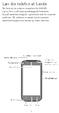 Lær din telefon at kende Tak fordi du har valgt en smarphone fra HUAWEI. Lad os først se på nogle grundlæggende funktioner: Tryk på tænd/sluk-knappen, og hold den inde for at tænde telefonen. Når telefonen
Lær din telefon at kende Tak fordi du har valgt en smarphone fra HUAWEI. Lad os først se på nogle grundlæggende funktioner: Tryk på tænd/sluk-knappen, og hold den inde for at tænde telefonen. Når telefonen
Brugervejledning Bluetooth-tilslutninger NX700E
 Brugervejledning Bluetooth-tilslutninger NX700E Bluetooth-tilslutninger Bluetooth-profiler Dette system arbejder med Bluetooth trådløs kommunikationsteknologi. Enheder med Bluetooth-funktioner kan uden
Brugervejledning Bluetooth-tilslutninger NX700E Bluetooth-tilslutninger Bluetooth-profiler Dette system arbejder med Bluetooth trådløs kommunikationsteknologi. Enheder med Bluetooth-funktioner kan uden
QUICK GUIDE SNOM370 VERSION 1.0 OKT. 2011
 QUICK GUIDE SNOM370 VERSION 1.0 OKT. 2011 INDHOLD Indledning... 3 Tilslut telefonen... 4 Generelt... 4 Ændring af ringetone... 6 Foretag et opkald... 6 Besvar et opkald... 6 Omstilling af opkald... 7 Træk
QUICK GUIDE SNOM370 VERSION 1.0 OKT. 2011 INDHOLD Indledning... 3 Tilslut telefonen... 4 Generelt... 4 Ændring af ringetone... 6 Foretag et opkald... 6 Besvar et opkald... 6 Omstilling af opkald... 7 Træk
Tunstall DECT 7202/7212
 Tunstall DECT 7202/7212 Brugervejledning D3302/D3312 Tunstall A/S Tel. +45 87 93 50 00 Niels Bohrs Vej 42, Stilling Fax. +45 87 93 50 10 8660 Skanderborg info@tunstallnordic.com Danmark www.tunstallnordic.com
Tunstall DECT 7202/7212 Brugervejledning D3302/D3312 Tunstall A/S Tel. +45 87 93 50 00 Niels Bohrs Vej 42, Stilling Fax. +45 87 93 50 10 8660 Skanderborg info@tunstallnordic.com Danmark www.tunstallnordic.com
Business Call Quick guide SNOM360 Juli 2012
 Business Call Quick guide SNOM360 Juli 2012 Indledning Denne vejledning guider dig nemt og hurtigt igennem installation og brug af de mest anvendte funktioner og funktionstaster på SNOM 360 telefonen.
Business Call Quick guide SNOM360 Juli 2012 Indledning Denne vejledning guider dig nemt og hurtigt igennem installation og brug af de mest anvendte funktioner og funktionstaster på SNOM 360 telefonen.
M6350 Mobiltelefon Brugervejledning
 M6350 Mobiltelefon Brugervejledning Funktionstaster 1 LED lys 2 USB-port (Opladning / dataoverførsel) 3 M1 - kort tryk i standby: Menu - Hurtigopkald (langt tryk) M2 - kort tryk i standby: Åbn telefonbog
M6350 Mobiltelefon Brugervejledning Funktionstaster 1 LED lys 2 USB-port (Opladning / dataoverførsel) 3 M1 - kort tryk i standby: Menu - Hurtigopkald (langt tryk) M2 - kort tryk i standby: Åbn telefonbog
LINDE No2 indeholder. LINDE No2 TWIN indeholder
 LINDE No2 indeholder LINDE No2 TWIN indeholder 5 INDHOLDSFORTEGNELSE INSTALLATION 6 BATTERIER - TÆND HÅNDSÆT OG BASE 7 ISÆT BATTERIER 4 3 2 1 1 2 3 4 8 BASE OG HÅNDSÆT Tilslut headset LED* Udgående kald
LINDE No2 indeholder LINDE No2 TWIN indeholder 5 INDHOLDSFORTEGNELSE INSTALLATION 6 BATTERIER - TÆND HÅNDSÆT OG BASE 7 ISÆT BATTERIER 4 3 2 1 1 2 3 4 8 BASE OG HÅNDSÆT Tilslut headset LED* Udgående kald
Vigtige sikkerhedsinstruktioner. Oversigt
 Lynhåndbog CD180 Vigtige sikkerhedsinstruktioner Anvend kun den strømforsyning, der er angivet i de tekniske data. Lad ikke produktet komme i kontakt med væske. Der er risiko for eksplosion, hvis batteriet
Lynhåndbog CD180 Vigtige sikkerhedsinstruktioner Anvend kun den strømforsyning, der er angivet i de tekniske data. Lad ikke produktet komme i kontakt med væske. Der er risiko for eksplosion, hvis batteriet
Kort brugervejledning
 Registrer dit produkt, og få support på www.philips.com/support D450 D455 Kort brugervejledning Vigtige sikkerhedsinstruktioner Advarsel Det elektriske netværk er klassificeret som farligt. Den eneste
Registrer dit produkt, og få support på www.philips.com/support D450 D455 Kort brugervejledning Vigtige sikkerhedsinstruktioner Advarsel Det elektriske netværk er klassificeret som farligt. Den eneste
Om 9608/9611 IP Telefon
 IP Office 9608/9611 Telefon betjeningsguide Meddelelse / ringe indikation Mistede opkald Linietast Funktionstast etiket Funktionstast Om 9608/9611 IP Telefon Telefonen understøtter 24 programmerbare linie
IP Office 9608/9611 Telefon betjeningsguide Meddelelse / ringe indikation Mistede opkald Linietast Funktionstast etiket Funktionstast Om 9608/9611 IP Telefon Telefonen understøtter 24 programmerbare linie
I kan styre samtlige funktioner beskrevet i nærværende dokument, gennem jeres personlige side (selfcare) på www.firstcom.dk
 Indledning Denne vejledning guider dig nemt og hurtigt igennem installation og brug af de mest anvendte funktioner og funktionstaster på SNOM 300 telefonen. På sidste side er der svar på ofte stillede
Indledning Denne vejledning guider dig nemt og hurtigt igennem installation og brug af de mest anvendte funktioner og funktionstaster på SNOM 300 telefonen. På sidste side er der svar på ofte stillede
Business Call Quick guide SNOM 320 Version 1,0/juli 2012
 Business Call Quick guide SNOM 320 Version 1,0/juli 2012 Indledning Denne vejledning er udarbejdet med henblik på at beskrive de mest anvendte funktioner og funktionstaster på SNOM 320 telefonen. På den
Business Call Quick guide SNOM 320 Version 1,0/juli 2012 Indledning Denne vejledning er udarbejdet med henblik på at beskrive de mest anvendte funktioner og funktionstaster på SNOM 320 telefonen. På den
Jabra. Talk 15. Brugervejledning
 Jabra Talk 15 Brugervejledning INDHOLDSFORTEGNELSE TAK... 2 OM DIT JABRA TALK 15... 2 HEADSETTETS FUNKTIONER........................... 3 KOM GODT I GANG.... 4 OPLAD DIT HEADSET.... 4 TÆND/SLUK FOR HEADSETTET...
Jabra Talk 15 Brugervejledning INDHOLDSFORTEGNELSE TAK... 2 OM DIT JABRA TALK 15... 2 HEADSETTETS FUNKTIONER........................... 3 KOM GODT I GANG.... 4 OPLAD DIT HEADSET.... 4 TÆND/SLUK FOR HEADSETTET...
Registrer dit produkt, og få support på. M550 M555. Lynvejledning
 Registrer dit produkt, og få support på www.philips.com/welcome M550 M555 Lynvejledning Vigtige sikkerhedsinstruktioner Advarsel Det elektriske netværk er klassificeret som farligt. Den eneste måde, hvorpå
Registrer dit produkt, og få support på www.philips.com/welcome M550 M555 Lynvejledning Vigtige sikkerhedsinstruktioner Advarsel Det elektriske netværk er klassificeret som farligt. Den eneste måde, hvorpå
KIRK 5020 Håndsæt. Oplad dit håndsæt 14-16 timer første gang for det bedste resultat. Tilslutningsstik til hovedsæt. Mikrofon. Quick Guide.
 KIRK 5020 Håndsæt Oplad dit håndsæt 14-16 timer første gang for det bedste resultat. Tilslutningsstik til hovedsæt Skærm Volume kontrol Venstre Softkey Viderestilling Højre Softkey Løft af/ læg på Navigeringstast
KIRK 5020 Håndsæt Oplad dit håndsæt 14-16 timer første gang for det bedste resultat. Tilslutningsstik til hovedsæt Skærm Volume kontrol Venstre Softkey Viderestilling Højre Softkey Løft af/ læg på Navigeringstast
Gigaset SL3 Professional
 Gigaset SL3 Gigaset SL3 Professional Siemens HiPath Uddannelse April 2009/II / 1 1. Oversigt 16 1. Højttaler 2. Display 3. Displaytaster 4. Menu knap (Intern menu, Lydindstilling, Tlf. menu og telefonbog).
Gigaset SL3 Gigaset SL3 Professional Siemens HiPath Uddannelse April 2009/II / 1 1. Oversigt 16 1. Højttaler 2. Display 3. Displaytaster 4. Menu knap (Intern menu, Lydindstilling, Tlf. menu og telefonbog).
Doro Secure 580IUP. Brugermanual. Dansk
 Doro Secure 580IUP Brugermanual Dansk 3 2 1 4 5 6 7 8 9 14 13 12 11 10 15 16 Bemærk! Alle figurer har kun illustrative formål og gengiver ikke nødvendigvis denne enhed helt præcist. Dansk 1. Strøm til/fra
Doro Secure 580IUP Brugermanual Dansk 3 2 1 4 5 6 7 8 9 14 13 12 11 10 15 16 Bemærk! Alle figurer har kun illustrative formål og gengiver ikke nødvendigvis denne enhed helt præcist. Dansk 1. Strøm til/fra
Brugervejledning til Nokia Bluetooth Headset BH-112
 Brugervejledning til Nokia Bluetooth Headset BH-112 1.1. udgave 2 Introduktion Om dit headset Med Nokia Bluetooth-headsettet BH-112 kan du håndtere opkald håndfrit, også selvom du bruger to mobilenheder
Brugervejledning til Nokia Bluetooth Headset BH-112 1.1. udgave 2 Introduktion Om dit headset Med Nokia Bluetooth-headsettet BH-112 kan du håndtere opkald håndfrit, også selvom du bruger to mobilenheder
Kort brugervejledning
 Registrer dit produkt, og få support på www.philips.com/support D130 D135 Kort brugervejledning Vigtige sikkerhedsinstruktioner Advarsel Det elektriske netværk er klassificeret som farligt. Den eneste
Registrer dit produkt, og få support på www.philips.com/support D130 D135 Kort brugervejledning Vigtige sikkerhedsinstruktioner Advarsel Det elektriske netværk er klassificeret som farligt. Den eneste
Quick guide SNOM370 Version 1.0 / okt. 2011
 Quick guide SNOM370 Version 1.0 / okt. 2011 Indledning Denne vejledning guider dig nemt og hurtigt igennem installation og brug af de mest anvendte funktioner og funktionstaster på SNOM 370 telefonen.
Quick guide SNOM370 Version 1.0 / okt. 2011 Indledning Denne vejledning guider dig nemt og hurtigt igennem installation og brug af de mest anvendte funktioner og funktionstaster på SNOM 370 telefonen.
I kan styre samtlige funktioner beskrevet i nærværende dokument, gennem jeres personlige side (selfcare) på www.firstcom.dk
 Indledning Denne vejledning guider dig nemt og hurtigt igennem installation og brug af de mest anvendte funktioner og funktionstaster på SNOM 320 telefonen. På sidste side er der svar på ofte stillede
Indledning Denne vejledning guider dig nemt og hurtigt igennem installation og brug af de mest anvendte funktioner og funktionstaster på SNOM 320 telefonen. På sidste side er der svar på ofte stillede
Jabra. Talk 5. Brugervejledning
 Jabra Talk 5 Brugervejledning 1 INDHOLDSFORTEGNELSE TAK...2 OM JABRA TALK 5...2 HEADSETFUNKTIONER...2 KOM I GANG...3 OPLADNING AF HEADSETTET...4 TÆND/SLUK HEADSETTET...4 PARRING MED DIN TELEFON...5 BÆR
Jabra Talk 5 Brugervejledning 1 INDHOLDSFORTEGNELSE TAK...2 OM JABRA TALK 5...2 HEADSETFUNKTIONER...2 KOM I GANG...3 OPLADNING AF HEADSETTET...4 TÆND/SLUK HEADSETTET...4 PARRING MED DIN TELEFON...5 BÆR
RX900B. Brugervejledning for DENNE BRUGERVEJLEDNING GÆLDER FOR SOFTWARE VERSION 1.X
 DENNE BRUGERVEJLEDNING GÆLDER FOR SOFTWARE VERSION 1.X Brugervejledning for RX900B KNOP ELEKTRONIK A/S Fabriksvej 20=7600 Struer=Mail: knop@knop.dk=web: www.knop.dk=tlf.: 9784 0444=Fax.: 9784 0666 Indhold
DENNE BRUGERVEJLEDNING GÆLDER FOR SOFTWARE VERSION 1.X Brugervejledning for RX900B KNOP ELEKTRONIK A/S Fabriksvej 20=7600 Struer=Mail: knop@knop.dk=web: www.knop.dk=tlf.: 9784 0444=Fax.: 9784 0666 Indhold
ELECTRONICS. Printed in Korea Code No.: GH68-05909A Danish. 09/2004. Rev. 1.0
 * Indholdet i denne vejledning kan variere fra telefon til telefon, afhængigt af den software du har installeret eller din tjenesteudbyder. ELECTRONICS World Wide Web http://www.samsungmobile.com Printed
* Indholdet i denne vejledning kan variere fra telefon til telefon, afhængigt af den software du har installeret eller din tjenesteudbyder. ELECTRONICS World Wide Web http://www.samsungmobile.com Printed
Forstærker mobiltelefon C50s med højttalerfunktion i ladestander Brugervejledning
 Forstærker mobiltelefon C50s med højttalerfunktion i ladestander Brugervejledning INTRODUKTION C50s er en smartphone med SMARTBASE. Når C50s smartphone sidder i SMARTBASEN, kan du styre din smartphones
Forstærker mobiltelefon C50s med højttalerfunktion i ladestander Brugervejledning INTRODUKTION C50s er en smartphone med SMARTBASE. Når C50s smartphone sidder i SMARTBASEN, kan du styre din smartphones
STEVISON BLUETOOTH USB MICRO SD DAB+ FM DIGITAL RADIO
 STEVISON BLUETOOTH USB MICRO SD DAB+ FM DIGITAL RADIO Model: HN13549 Vejledning Funktioner 1. INFO/MENU 2. ALARM 3. NULSTIL 4. VÆLG 5. MODE 6. SCAN 7. VENSTRE ( ) 8. HØJRE ( ) 9. BÆREGREB 10. DOT-MATRIX
STEVISON BLUETOOTH USB MICRO SD DAB+ FM DIGITAL RADIO Model: HN13549 Vejledning Funktioner 1. INFO/MENU 2. ALARM 3. NULSTIL 4. VÆLG 5. MODE 6. SCAN 7. VENSTRE ( ) 8. HØJRE ( ) 9. BÆREGREB 10. DOT-MATRIX
Jentafon Wireless Loopset LPS-6 Brugervejledning
 Jentafon Wireless Loopset LPS-6 Brugervejledning Brugervejledning til Jentafon Wireless Loopset LPS-6 Jentafon Wireless Loopset LPS-6 er et Bluetooth-headset til brugere af høreapparater eller cochlear-
Jentafon Wireless Loopset LPS-6 Brugervejledning Brugervejledning til Jentafon Wireless Loopset LPS-6 Jentafon Wireless Loopset LPS-6 er et Bluetooth-headset til brugere af høreapparater eller cochlear-
Kom godt i gang. Nokia N70 Music Edition Nokia N70-1
 Kom godt i gang Nokia N70 Music Edition Nokia N70-1 2007 Nokia. Alle rettigheder forbeholdes. Nokia, Nokia Connecting People og Pop-Port er varemærker eller registrerede varemærker tilhørende Nokia Corporation.
Kom godt i gang Nokia N70 Music Edition Nokia N70-1 2007 Nokia. Alle rettigheder forbeholdes. Nokia, Nokia Connecting People og Pop-Port er varemærker eller registrerede varemærker tilhørende Nokia Corporation.
Brugervejledning til det trådløse headset (HDW-3) 9233095 1. udgave
 Brugervejledning til det trådløse headset (HDW-3) 9233095 1. udgave OVERENSSTEMMELSESERKLÆRING Vi, NOKIA CORPORATION, erklærer som eneansvarlige, at produktet HDW-3 er i overensstemmelse med bestemmelserne
Brugervejledning til det trådløse headset (HDW-3) 9233095 1. udgave OVERENSSTEMMELSESERKLÆRING Vi, NOKIA CORPORATION, erklærer som eneansvarlige, at produktet HDW-3 er i overensstemmelse med bestemmelserne
Brugervejledning til Connection Manager
 Brugervejledning til Connection Manager 1.0. udgave 2 Indholdsfortegnelse Om programmet til forbindelsesstyring 3 Kom i gang 3 Åbning af programmet til forbindelsesstyring 3 Visning af den aktuelle forbindelsesstatus
Brugervejledning til Connection Manager 1.0. udgave 2 Indholdsfortegnelse Om programmet til forbindelsesstyring 3 Kom i gang 3 Åbning af programmet til forbindelsesstyring 3 Visning af den aktuelle forbindelsesstatus
Nokia Bluetooth-headset BH-200 Brugervejledning
 Nokia Bluetooth-headset BH-200 Brugervejledning OVERENSSTEMMELSESERKLÆRING Vi, NOKIA CORPORATION, erklærer som eneansvarlige, at produktet HS-58W er i overensstemmelse med bestemmelserne i følgende direktiv
Nokia Bluetooth-headset BH-200 Brugervejledning OVERENSSTEMMELSESERKLÆRING Vi, NOKIA CORPORATION, erklærer som eneansvarlige, at produktet HS-58W er i overensstemmelse med bestemmelserne i følgende direktiv
Forbindelsesstyring Brugervejledning
 Forbindelsesstyring Brugervejledning Udgave 1.0 DA 2010 Nokia. Alle rettigheder forbeholdes. Nokia, Nokia Connecting People og Nokia Original Accessories-logoet er varemærker eller registrerede varemærker
Forbindelsesstyring Brugervejledning Udgave 1.0 DA 2010 Nokia. Alle rettigheder forbeholdes. Nokia, Nokia Connecting People og Nokia Original Accessories-logoet er varemærker eller registrerede varemærker
STEVISON BLUETOOTH USB MICRO SD DAB+ FM DIGITAL RADIO
 STEVISON BLUETOOTH USB MICRO SD DAB+ FM DIGITAL RADIO Model: HN13549 Vejledning Funktioner 1. INFO/MENU 2. ALARM 3. NULSTIL 4. VÆLG 5. MODE 6. SCAN 7. VENSTRE ( ) 8. HØJRE ( ) 9. BÆREGREB 10. DOT-MATRIX
STEVISON BLUETOOTH USB MICRO SD DAB+ FM DIGITAL RADIO Model: HN13549 Vejledning Funktioner 1. INFO/MENU 2. ALARM 3. NULSTIL 4. VÆLG 5. MODE 6. SCAN 7. VENSTRE ( ) 8. HØJRE ( ) 9. BÆREGREB 10. DOT-MATRIX
BETJENINGSVEJLEDNING Clip Multi-Sprog, DAB+/FM mini Radio
 BETJENINGSVEJLEDNING Clip Multi-Sprog, /FM mini Radio VIGTIGT: Læs vejledningen omhyggeligt, før du bruger produktet, og gem den til senere brug. Indhold Udpakning 25 Knap instruktion 26 OLED display 28
BETJENINGSVEJLEDNING Clip Multi-Sprog, /FM mini Radio VIGTIGT: Læs vejledningen omhyggeligt, før du bruger produktet, og gem den til senere brug. Indhold Udpakning 25 Knap instruktion 26 OLED display 28
Brugsvejledning Olympia Babyalarm MBF 7010
 Brugsvejledning Olympia Babyalarm MBF 7010 Kære kunde Vi er meget glade for, at du valgt at købe Babyalarm 7010 hos os. Skulle der imod alt forventning være en teknisk fejl, bedes du bemærke dig følgende
Brugsvejledning Olympia Babyalarm MBF 7010 Kære kunde Vi er meget glade for, at du valgt at købe Babyalarm 7010 hos os. Skulle der imod alt forventning være en teknisk fejl, bedes du bemærke dig følgende
Brugervejledning. T280i. This is the Internet version of the User's guide. Print only for private use.
 Brugervejledning T280i Tillykke med din nye Sony Ericsson T280i. Gå til www.sonyericsson.com/fun, hvor du finder yderligere indhold til din telefon. Registrer dig nu for at få gratis onlinelagerplads og
Brugervejledning T280i Tillykke med din nye Sony Ericsson T280i. Gå til www.sonyericsson.com/fun, hvor du finder yderligere indhold til din telefon. Registrer dig nu for at få gratis onlinelagerplads og
Nokia-bilhåndsæt Installationsvejledning Brugervejledning
 Nokia-bilhåndsæt Installationsvejledning Brugervejledning HSU-4 CUW-3 9232831 2. udgave 2004-2006 Nokia. Alle rettigheder forbeholdes. Kopiering, overførsel, overdragelse eller lagring af en del eller
Nokia-bilhåndsæt Installationsvejledning Brugervejledning HSU-4 CUW-3 9232831 2. udgave 2004-2006 Nokia. Alle rettigheder forbeholdes. Kopiering, overførsel, overdragelse eller lagring af en del eller
DanCell Free. Brugervejledning - hurtigstarts guide
 DanCell Free Brugervejledning - hurtigstarts guide Vi vil gerne sige dig tak for købet af din nye DanCell Free.. Vi håber at du finder vores lille vejledning brugbar. Ved fejl på produktet, indleveres
DanCell Free Brugervejledning - hurtigstarts guide Vi vil gerne sige dig tak for købet af din nye DanCell Free.. Vi håber at du finder vores lille vejledning brugbar. Ved fejl på produktet, indleveres
BRAVO Fastnettelefon DECT fastnettelefon. Bruger manual. Tele Call Danmark Ene distributør i Danmark for BRONDI
 BRAVO Fastnettelefon DECT fastnettelefon Bruger manual Side 1 af 11 1. Overordnede funktioner Stort håndsæt med store taster og display Håndfri betjening Høj ringestyrke Lyssigal ved tilringning Høj lydstyrke
BRAVO Fastnettelefon DECT fastnettelefon Bruger manual Side 1 af 11 1. Overordnede funktioner Stort håndsæt med store taster og display Håndfri betjening Høj ringestyrke Lyssigal ved tilringning Høj lydstyrke
Copyright 2008 Sonim Technologies, Inc. SONIM, Sonim Xperience, Sonim Xtend og Sonim-logoet er varemærker tilhørende Sonim Technologies, Inc.
 Copyright 2008 Sonim Technologies, Inc. SONIM, Sonim Xperience, Sonim Xtend og Sonim-logoet er varemærker tilhørende Sonim Technologies, Inc. Andre firma- og produktnavne kan være varemærker eller registrerede
Copyright 2008 Sonim Technologies, Inc. SONIM, Sonim Xperience, Sonim Xtend og Sonim-logoet er varemærker tilhørende Sonim Technologies, Inc. Andre firma- og produktnavne kan være varemærker eller registrerede
 1.1 1.2 2.1 2.2 2.3 3.2 3.1 INTRODUCING YOUR MOBILE PHONE Learn about your mobile phone s keys, display and icons. Nøgler Fra forenden af apparetet vil du observere følgende elementer: (Se 1.1 Side 3)
1.1 1.2 2.1 2.2 2.3 3.2 3.1 INTRODUCING YOUR MOBILE PHONE Learn about your mobile phone s keys, display and icons. Nøgler Fra forenden af apparetet vil du observere følgende elementer: (Se 1.1 Side 3)
Registrer dit produkt, og få support på. CD190 CD195. Lynhåndbog. 1 Tilslut 2 Kom godt i gang 3 Nyd det
 Registrer dit produkt, og få support på www.philips.com/welcome CD190 CD195 Lynhåndbog 1 Tilslut 2 Kom godt i gang 3 Nyd det Vigtige sikkerhedsinstruktioner Anvend kun den strømforsyning, der er angivet
Registrer dit produkt, og få support på www.philips.com/welcome CD190 CD195 Lynhåndbog 1 Tilslut 2 Kom godt i gang 3 Nyd det Vigtige sikkerhedsinstruktioner Anvend kun den strømforsyning, der er angivet
Behold emballagen i tilfælde af, du får brug for at transportere telefonen senere. Behold kassebonen, da den også er dit garantibevis.
 KANSO M100 indeholder mobiltelefon batteri (genopladeligt Li-ion, 3.7 V 750 mah) dock lader brugermanual Behold emballagen i tilfælde af, du får brug for at transportere telefonen senere. Behold kassebonen,
KANSO M100 indeholder mobiltelefon batteri (genopladeligt Li-ion, 3.7 V 750 mah) dock lader brugermanual Behold emballagen i tilfælde af, du får brug for at transportere telefonen senere. Behold kassebonen,
Brugervejledning til det trådløse clip-on headset (HS-21W) udgave
 Brugervejledning til det trådløse clip-on headset (HS-21W) 9236277 1. udgave OVERENSSTEMMELSESERKLÆRING Vi, NOKIA CORPORATION, erklærer som eneansvarlige, at produktet HS-21W er i overensstemmelse med
Brugervejledning til det trådløse clip-on headset (HS-21W) 9236277 1. udgave OVERENSSTEMMELSESERKLÆRING Vi, NOKIA CORPORATION, erklærer som eneansvarlige, at produktet HS-21W er i overensstemmelse med
RX900A. Brugervejledning for DENNE BRUGERVEJLEDNING GÆLDER FOR SOFTWARE VERSION 1.X
 DENNE BRUGERVEJLEDNING GÆLDER FOR SOFTWARE VERSION 1.X Brugervejledning for RX900A KNOP ELEKTRONIK A/S Fabriksvej 20 7600 Struer Mail: knop@knop.dk Web: www.knop.dk Tlf.: 9784 0444 Fax.: 9784 0666 Indhold
DENNE BRUGERVEJLEDNING GÆLDER FOR SOFTWARE VERSION 1.X Brugervejledning for RX900A KNOP ELEKTRONIK A/S Fabriksvej 20 7600 Struer Mail: knop@knop.dk Web: www.knop.dk Tlf.: 9784 0444 Fax.: 9784 0666 Indhold
Brugervejledning til Wireless Boom Headset (HS-4W) udgave
 Brugervejledning til Wireless Boom Headset (HS-4W) 9311709 1. udgave OVERENSSTEMMELSESERKLÆRING Vi, NOKIA CORPORATION, erklærer som eneansvarlige, at produktet HS-4W er i overensstemmelse med bestemmelserne
Brugervejledning til Wireless Boom Headset (HS-4W) 9311709 1. udgave OVERENSSTEMMELSESERKLÆRING Vi, NOKIA CORPORATION, erklærer som eneansvarlige, at produktet HS-4W er i overensstemmelse med bestemmelserne
Bluetooth højttaler BABHCK811_1
 Bluetooth højttaler BABHCK811_1 Tillykke Tillykke med dit nye Amitech produkt! Oplysningerne i denne brugervejledning kan ændres uden varsel. Amitech Danmark A/S er ikke erstatningspligtig i tilfælde
Bluetooth højttaler BABHCK811_1 Tillykke Tillykke med dit nye Amitech produkt! Oplysningerne i denne brugervejledning kan ændres uden varsel. Amitech Danmark A/S er ikke erstatningspligtig i tilfælde
Nokia Bluetooth-headset BH-700 Brugervejledning
 Nokia Bluetooth-headset BH-700 Brugervejledning OVERENSSTEMMELSESERKLÆRING Vi, NOKIA CORPORATION, erklærer som eneansvarlige, at produktet HS-57W er i overensstemmelse med bestemmelserne i følgende direktiv
Nokia Bluetooth-headset BH-700 Brugervejledning OVERENSSTEMMELSESERKLÆRING Vi, NOKIA CORPORATION, erklærer som eneansvarlige, at produktet HS-57W er i overensstemmelse med bestemmelserne i følgende direktiv
AFTERSHOKZ BLUEZ BONE CONDUCTION BLUETOOTH HOVEDTELEFONER
 AFTERSHOKZ BLUEZ BONE CONDUCTION BLUETOOTH HOVEDTELEFONER Holder din ører fri til dine omgivelser! TILBEHØR: Artikel Antal USB til mikro USB Oplader kabel 1 Indstillingsbånd (med introduktions folder)
AFTERSHOKZ BLUEZ BONE CONDUCTION BLUETOOTH HOVEDTELEFONER Holder din ører fri til dine omgivelser! TILBEHØR: Artikel Antal USB til mikro USB Oplader kabel 1 Indstillingsbånd (med introduktions folder)
Brugervejledning til det trådløse clip-on headset (HS-3W) 9356693 2. udgave
 Brugervejledning til det trådløse clip-on headset (HS-3W) 9356693 2. udgave OVERENSSTEMMELSESERKLÆRING Vi, NOKIA CORPORATION, erklærer som eneansvarlige, at produktet HS-3W er i overensstemmelse med bestemmelserne
Brugervejledning til det trådløse clip-on headset (HS-3W) 9356693 2. udgave OVERENSSTEMMELSESERKLÆRING Vi, NOKIA CORPORATION, erklærer som eneansvarlige, at produktet HS-3W er i overensstemmelse med bestemmelserne
Nokia Bluetooth Headset BH-600 9250103/1
 Nokia Bluetooth Headset BH-600 22 1 6 3 4 5 7 9250103/1 8 9 10 OVERENSSTEMMELSESERKLÆRING Vi, NOKIA CORPORATION, erklærer som eneansvarlige, at produktet HS-59W er i overensstemmelse med bestemmelserne
Nokia Bluetooth Headset BH-600 22 1 6 3 4 5 7 9250103/1 8 9 10 OVERENSSTEMMELSESERKLÆRING Vi, NOKIA CORPORATION, erklærer som eneansvarlige, at produktet HS-59W er i overensstemmelse med bestemmelserne
DUAL-BAND GPRS-TELEFON SGH-E700
 * En del af indholdet i denne manual kan afvige fra din telefon afhængigt af det installerede software eller din serviceudbyder. DUAL-BAND GPRS-TELEFON SGH-E700 ELECTRONICS World Wide Web http://www.samsungmobile.com
* En del af indholdet i denne manual kan afvige fra din telefon afhængigt af det installerede software eller din serviceudbyder. DUAL-BAND GPRS-TELEFON SGH-E700 ELECTRONICS World Wide Web http://www.samsungmobile.com
Nokia Bluetooth-headset BH-900 Brugervejledning
 Nokia Bluetooth-headset BH-900 Brugervejledning 9248116 2. udgave OVERENSSTEMMELSESERKLÆRING Vi, NOKIA CORPORATION, erklærer som eneansvarlige, at produktet HS-25W er i overensstemmelse med bestemmelserne
Nokia Bluetooth-headset BH-900 Brugervejledning 9248116 2. udgave OVERENSSTEMMELSESERKLÆRING Vi, NOKIA CORPORATION, erklærer som eneansvarlige, at produktet HS-25W er i overensstemmelse med bestemmelserne
Kort betjeningsvejledning
 Digital trådløs telefon Digital trådløs telefon med telefonsvarer SE240 SE245 Velkommen Kort betjeningsvejledning 1 2 3 Forbind Installér Brug Hvad finder du i æsken? SE240/SE245 håndsæt SE240 eller SE245
Digital trådløs telefon Digital trådløs telefon med telefonsvarer SE240 SE245 Velkommen Kort betjeningsvejledning 1 2 3 Forbind Installér Brug Hvad finder du i æsken? SE240/SE245 håndsæt SE240 eller SE245
Start her BlackBerry Curve 9300 Series
 Velkommen til BlackBerry! Lær din nye BlackBerry Curve -smartphone at kende. Udforsk enhedens taster 2010 Research In Motion Limited. Alle rettigheder forbeholdes. BlackBerry, RIM, Research In Motion,
Velkommen til BlackBerry! Lær din nye BlackBerry Curve -smartphone at kende. Udforsk enhedens taster 2010 Research In Motion Limited. Alle rettigheder forbeholdes. BlackBerry, RIM, Research In Motion,
Jabra. Elite 65t. Brugervejledning
 Jabra Elite 65t Brugervejledning 2017 GN Audio A/S. Alle rettigheder forbeholdes. Jabra er et varemærke tilhørende GN Audio A/S. Bluetooth navnet, mærket og logoerne er registrerede varemærker, som ejes
Jabra Elite 65t Brugervejledning 2017 GN Audio A/S. Alle rettigheder forbeholdes. Jabra er et varemærke tilhørende GN Audio A/S. Bluetooth navnet, mærket og logoerne er registrerede varemærker, som ejes
Brugervejledning 9352757 5. udgave
 Den elektroniske brugervejledning er underlagt "Vilkår og betingelser for Nokia brugervejledning, 7. juni 1998" ( Nokia User s Guides Terms and Conditions, 7th June, 1998.) Brugervejledning 9352757 5.
Den elektroniske brugervejledning er underlagt "Vilkår og betingelser for Nokia brugervejledning, 7. juni 1998" ( Nokia User s Guides Terms and Conditions, 7th June, 1998.) Brugervejledning 9352757 5.
TRI-BAND GPRS-TELEFON SGH-P400
 * Indholdet i denne vejledning kan variere fra telefon til telefon, afhængigt af den software du har installeret eller din tjenesteudbyder TRI-BAND GPRS-TELEFON SGH-P400 World Wide Web http://www.samsungmobile.com
* Indholdet i denne vejledning kan variere fra telefon til telefon, afhængigt af den software du har installeret eller din tjenesteudbyder TRI-BAND GPRS-TELEFON SGH-P400 World Wide Web http://www.samsungmobile.com
Registrer dit produkt, og få support på. D600 D605. Kort brugervejledning
 Registrer dit produkt, og få support på www.philips.com/welcome D600 D605 Kort brugervejledning Vigtige sikkerhedsinstruktioner Advarsel Det elektriske netværk er klassificeret som farligt. Den eneste
Registrer dit produkt, og få support på www.philips.com/welcome D600 D605 Kort brugervejledning Vigtige sikkerhedsinstruktioner Advarsel Det elektriske netværk er klassificeret som farligt. Den eneste
Nokia Wireless Headset HS-26W /1
 Nokia Wireless Headset HS-26W 3 1 7 4 2 5 6 8 9 9253919/1 OVERENSSTEMMELSESERKLÆRING Undertegnede NOKIA CORPORATION erklærer herved, at følgende udstyr HS-26W overholder de væsentlige krav og øvrige relevante
Nokia Wireless Headset HS-26W 3 1 7 4 2 5 6 8 9 9253919/1 OVERENSSTEMMELSESERKLÆRING Undertegnede NOKIA CORPORATION erklærer herved, at følgende udstyr HS-26W overholder de væsentlige krav og øvrige relevante
Hvad følger med? Bemærk * I multi-håndsætpakker er der ekstra håndsæt, opladere og strømadaptere. **
 Lynhåndbog SE888 Hvad følger med? Basestation Bemærk * I multi-håndsætpakker er der ekstra håndsæt, opladere og strømadaptere. ** I nogle lande skal du tilslutte ledningsadapteren til ledningen og derefter
Lynhåndbog SE888 Hvad følger med? Basestation Bemærk * I multi-håndsætpakker er der ekstra håndsæt, opladere og strømadaptere. ** I nogle lande skal du tilslutte ledningsadapteren til ledningen og derefter
Hjælpevejledning. Understøttede kameramodeller. Identificering af delene. Klargøring. Optagelse
 Brug denne når du har problemer eller spørgsmål, om hvordan du anvender din. Understøttede kameramodeller Identificering af delene Klargøring Udpakning Isætning af batteriet Tilslutning af en og et kamera
Brug denne når du har problemer eller spørgsmål, om hvordan du anvender din. Understøttede kameramodeller Identificering af delene Klargøring Udpakning Isætning af batteriet Tilslutning af en og et kamera
Generel fremgangsmåde for parring af hovedtelefonerne med en anden Bluetooth-enhed (BT).
 Produktoplysninger 1 Tilslutning til opladning 2 Knappen "+" 3 Knappen " " 4 Funktionsindikator (blå) 5 Batteriindikator (rød) 6 Øresnegl 7 Mikrofon 8 Øreclips 9 Opladningsindikator (rød) 10 Strømindikator
Produktoplysninger 1 Tilslutning til opladning 2 Knappen "+" 3 Knappen " " 4 Funktionsindikator (blå) 5 Batteriindikator (rød) 6 Øresnegl 7 Mikrofon 8 Øreclips 9 Opladningsindikator (rød) 10 Strømindikator
SimPal-T4. GSM Stikkontakt. SimPal T4 GSM stikkontakt. Den korte opstart
 1 SimPal-T4 GSM Stikkontakt Den korte opstart SimPal T4 GSM stikkontakt 2 Tak, fordi du har købt SimPal-T4. SimPal T4 GSM stikkontakt er en fjernbetjent stikdåse, der består af et GSM modul. Strømforsyningen
1 SimPal-T4 GSM Stikkontakt Den korte opstart SimPal T4 GSM stikkontakt 2 Tak, fordi du har købt SimPal-T4. SimPal T4 GSM stikkontakt er en fjernbetjent stikdåse, der består af et GSM modul. Strømforsyningen
Indholdsfortegnelse. Flere funktioner 58 Kalender, vækkeur, stopur, timer, spil. Introduktion 4 Foretage og modtage det første opkald.
 Indholdsfortegnelse Introduktion 4 Foretage og modtage det første opkald. Lær telefonen at kende 7 Tastfunktioner, hurtigtaster, indtastning af bogstaver. Personlige indstillinger 16 Valg af ringesignal,
Indholdsfortegnelse Introduktion 4 Foretage og modtage det første opkald. Lær telefonen at kende 7 Tastfunktioner, hurtigtaster, indtastning af bogstaver. Personlige indstillinger 16 Valg af ringesignal,
GPS 302 Junior/Senior telefon Bruger manual
 GPS 302 Junior/Senior telefon Bruger manual 08.11.2012 Larixvej 3 8471 Sabro Denmark www.alarm import.dk Servicetelefon: 8748 6000 Tillykke med din 302 GPS Junior / Senior telefon med indbygget GPS Sporing.
GPS 302 Junior/Senior telefon Bruger manual 08.11.2012 Larixvej 3 8471 Sabro Denmark www.alarm import.dk Servicetelefon: 8748 6000 Tillykke med din 302 GPS Junior / Senior telefon med indbygget GPS Sporing.
Brugermanual. OpenScape Voice. Siemens OpenStage 40. Opsætning via hjemmeside. Version 07/15
 Brugermanual OpenScape Voice Siemens OpenStage 40 Opsætning via hjemmeside Version 07/15 Udskriv denne brugermanual Denne manual er designet til at blive udskrevet som et hæfte, du kan gemme og bruge som
Brugermanual OpenScape Voice Siemens OpenStage 40 Opsætning via hjemmeside Version 07/15 Udskriv denne brugermanual Denne manual er designet til at blive udskrevet som et hæfte, du kan gemme og bruge som
Nokia Ekstra strømforsyning DC-11/DC-11K 9212427/2
 Nokia Ekstra strømforsyning DC-11/DC-11K 5 2 4 3 9212427/2 2008-2010 Nokia. Alle rettigheder forbeholdes. Introduktion Med Nokias ekstra strømforsyning DC-11/DC-11K (herefter DC-11) kan du oplade batteriet
Nokia Ekstra strømforsyning DC-11/DC-11K 5 2 4 3 9212427/2 2008-2010 Nokia. Alle rettigheder forbeholdes. Introduktion Med Nokias ekstra strømforsyning DC-11/DC-11K (herefter DC-11) kan du oplade batteriet
Øremærkescannere UHF eller LF
 Original brugsanvisning Varenr.: 9057019 & 9057020 Øremærkescannere UHF eller LF Sdr. Ringvej 1-6600 Vejen - Tlf. 70 21 26 26 - Fax 70 21 26 30 www.p-lindberg.dk Øremærkescanner UHF - Varenr. 9057019 Øremærkescanner
Original brugsanvisning Varenr.: 9057019 & 9057020 Øremærkescannere UHF eller LF Sdr. Ringvej 1-6600 Vejen - Tlf. 70 21 26 26 - Fax 70 21 26 30 www.p-lindberg.dk Øremærkescanner UHF - Varenr. 9057019 Øremærkescanner
